Page 1

Benvenuti
Benvenuti nel mondo delle comunicazioni wireless digitali Motorola.
Grazie per aver scelto il telefono wireless Motorola C300.
Display LCD
Tasto funzione
sinistro
Esegue le funzioni
visualizzate a
sinistra sul display
Tas to on/off
Tenere premuto
per accendere/
spegnere il telefono
oppure premere
per terminare o
annullare una
chiamata
Tasti
alfanumerici
Connettore per
auricolare
Consente il
collegamento di
un auricolare
opzionale
Microfono
Altoparlante
Tasto funzione
destro
Esegue le funzioni
visualizzate a destra
sul display
Tas to Men u
Tasto di invio
Consente di effettuare
e ricevere chiamate
e di visualizzare
l'elenco delle
chiamate effettuate
Tasto di
scorrimento
Per spostarsi fra i
menu e gli elenchi
Connettore per
gli accessori
Consente l’inserimento
del caricabatterie e
degli accessori del
telefono
Nota:
in questo manuale per tenere premuto si intende "tenere premuto
un tasto per circa 3 secondi", mentre per premere si intende "premere e
rilasciare un tasto immediatamente".
Benvenuti - 1
Page 2
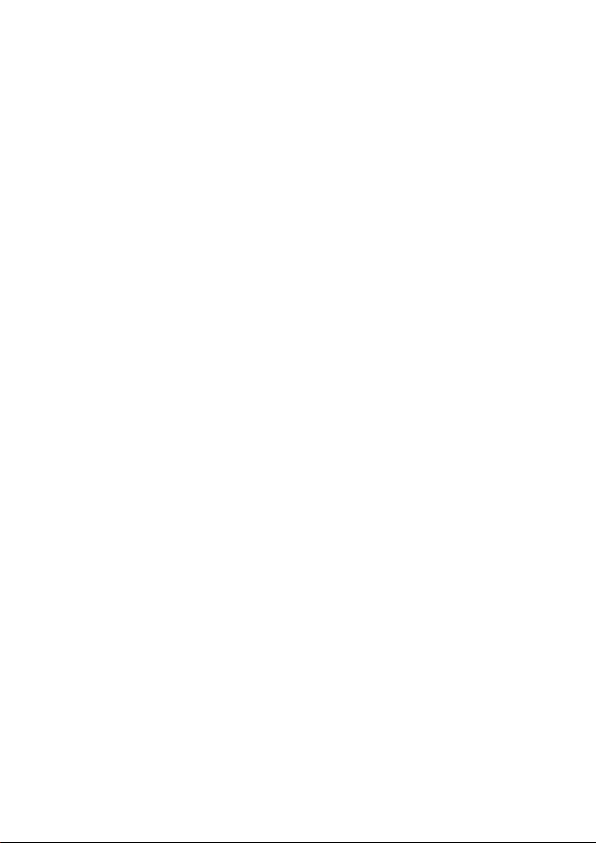
MOTOROLA, il logo M stilizzato e tutti gli altri marchi indicati come tali nel
presente manuale sono marchi di Motorola, Inc. ® registrati presso
l’Ufficio brevetti degli Stati Uniti & Tm. Tutte le designazioni di altri prodotti
o servizi sono proprietà dei rispettivi produttori/fornitori.
© 2002 Motorola, Inc. Tutti i diritti sono riservati. Stampato in Europa.
Avviso di copyright software
I prodotti Motorola descritti in questo manuale possono includere software
protetto da copyright di Motorola e di terze parti memorizzato nelle
memorie dei semiconduttori o in altri supporti. La legislazione degli Stati
Uniti e di altri paesi riserva a Motorola e ai fornitori di software di terze
parti determinati diritti esclusivi nei confronti del software coperto da
copyright, come il diritto esclusivo di distribuire e riprodurre il software
coperto da copyright. In base a tale diritto, nessun software coperto da
copyright contenuto nei prodotti Motorola può essere modificato,
decodificato, distribuito o riprodotto in qualsiasi modo entro i limiti previsti
dalla legge. Inoltre, l'acquisto dei prodotti Motorola non dovrà essere
considerato una concessione diretta o implicita, mediante preclusione o
altro, di licenze o diritti di copyright, brevetti o applicazioni brevettate
Motorola o altri fornitori di software di terze parti, fatta eccezione per una
licenza di utilizzo normale, non esclusiva e senza royalty che deriva per
legge dalla vendita di un prodotto.
2 - Benvenuti
Page 3
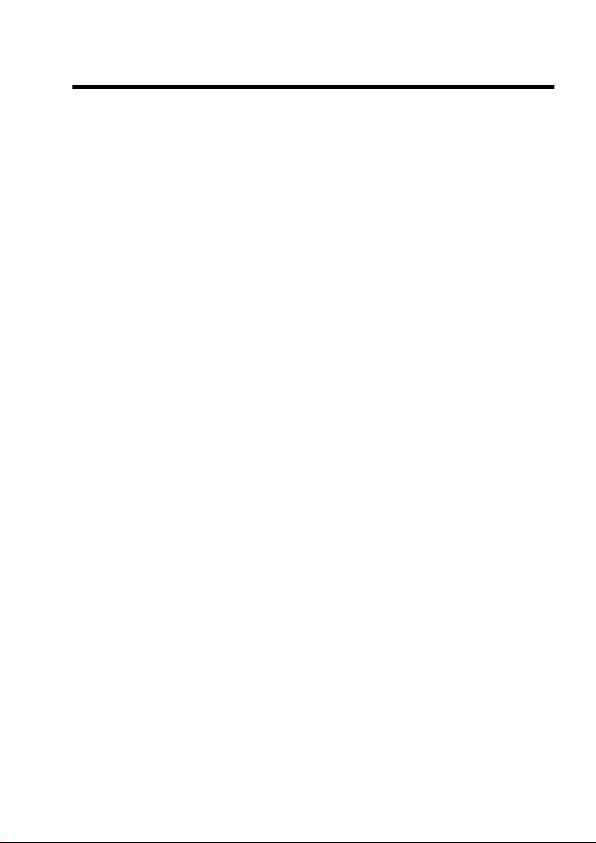
Indice
Benvenuti
Sicurezza ed informazioni generali
Informazioni circa la garanzia
Introduzione
Informazioni sul telefono
Invio e ricezione di chiamate
. . . . . . . . . . . . . . . . . . . . . . . . . . . . . . . . . . . . . . . . . . . . . . . . 1
. . . . . . . . . . . . . . . . . . . . . . . . . . . 6
. . . . . . . . . . . . . . . . . . . . . . . . . . . . . . . 14
. . . . . . . . . . . . . . . . . . . . . . . . . . . . . . . . . . . . . . . . . . . . . 20
La scheda SIM. . . . . . . . . . . . . . . . . . . . . . . . . . . . . . . . . . . . . . . . . . 20
Inserimento della batteria . . . . . . . . . . . . . . . . . . . . . . . . . . . . . . . . . 22
Accensione del telefono. . . . . . . . . . . . . . . . . . . . . . . . . . . . . . . . . . . 25
Invio di una chiamata. . . . . . . . . . . . . . . . . . . . . . . . . . . . . . . . . . . . . 25
Conclusione di una chiamata. . . . . . . . . . . . . . . . . . . . . . . . . . . . . . . 26
Ricezione di una chiamata. . . . . . . . . . . . . . . . . . . . . . . . . . . . . . . . . 26
Spegnimento del telefono . . . . . . . . . . . . . . . . . . . . . . . . . . . . . . . . . 26
. . . . . . . . . . . . . . . . . . . . . . . . . . . . . . . . . . . 27
Display in standby . . . . . . . . . . . . . . . . . . . . . . . . . . . . . . . . . . . . . . . 27
Icone di stato . . . . . . . . . . . . . . . . . . . . . . . . . . . . . . . . . . . . . . . . . . . 27
Funzione di blocco della tastiera . . . . . . . . . . . . . . . . . . . . . . . . . . . . 29
. . . . . . . . . . . . . . . . . . . . . . . . . . . . . . . 30
Selezione Rapida. . . . . . . . . . . . . . . . . . . . . . . . . . . . . . . . . . . . . . . . 30
Esecuzione di una chiamata con selezione vocale . . . . . . . . . . . . . . 31
Ascolto della segreteria telefonica . . . . . . . . . . . . . . . . . . . . . . . . . . . 31
Esecuzione di una chiamata internazionale . . . . . . . . . . . . . . . . . . . 32
Esecuzione di una chiamata d’emergenza . . . . . . . . . . . . . . . . . . . . 32
Selezione di un numero interno . . . . . . . . . . . . . . . . . . . . . . . . . . . . . 32
Ultime chiamate perse, effettuate e ricevute . . . . . . . . . . . . . . . . . . . 33
Esecuzione di una chiamata con selezione abbreviata. . . . . . . . . . . 34
Accesso alla Rubrica . . . . . . . . . . . . . . . . . . . . . . . . . . . . . . . . . . . . . 35
Accesso al menu Messaggi . . . . . . . . . . . . . . . . . . . . . . . . . . . . . . . . 35
Aggiunta di elementi alla Rubrica in modalità standby . . . . . . . . . . . 36
Indice - 3
Page 4
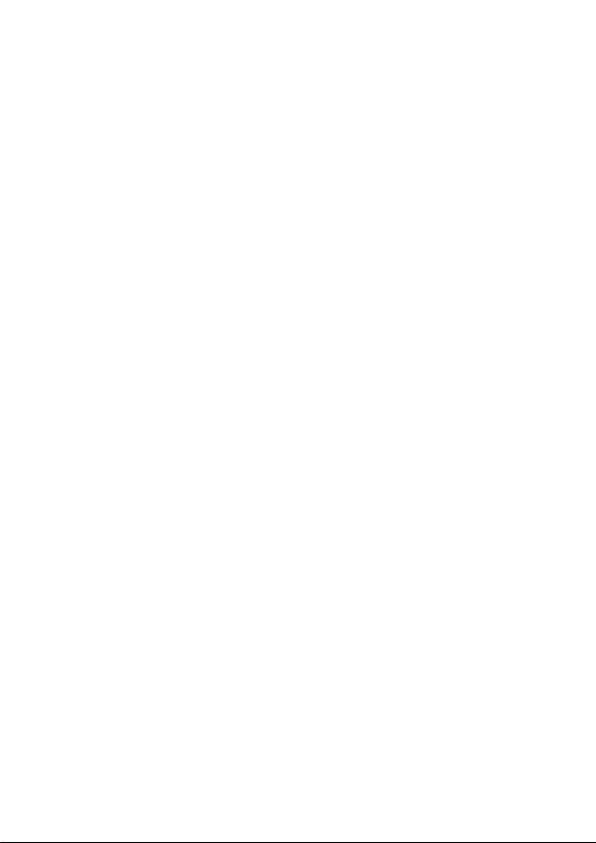
Uso delle funzioni durante una chiamata
. . . . . . . . . . . . . . . . . . . . . . 37
Aggiunta di elementi alla Rubrica durante una chiamata . . . . . . . . . . 37
Chiamata in Attesa . . . . . . . . . . . . . . . . . . . . . . . . . . . . . . . . . . . . . . . 38
Funzione di attesa per una chiamata . . . . . . . . . . . . . . . . . . . . . . . . . 38
Esclusione del microfono . . . . . . . . . . . . . . . . . . . . . . . . . . . . . . . . . . 39
Menu Opzioni di Chiamata . . . . . . . . . . . . . . . . . . . . . . . . . . . . . . . . . 39
Regolazione del volume dell’altoparlante . . . . . . . . . . . . . . . . . . . . . . 41
Modo Inserimento
. . . . . . . . . . . . . . . . . . . . . . . . . . . . . . . . . . . . . . . . . 42
Selezione di un modo di inserimento . . . . . . . . . . . . . . . . . . . . . . . . . 43
iTAP . . . . . . . . . . . . . . . . . . . . . . . . . . . . . . . . . . . . . . . . . . . . . . . . . . 43
Alfanumerico. . . . . . . . . . . . . . . . . . . . . . . . . . . . . . . . . . . . . . . . . . . . 46
Funzioni rapide
. . . . . . . . . . . . . . . . . . . . . . . . . . . . . . . . . . . . . . . . . . . 52
Menu Funzioni Rapide . . . . . . . . . . . . . . . . . . . . . . . . . . . . . . . . . . . . 52
Uso del menu Funzioni Rapide. . . . . . . . . . . . . . . . . . . . . . . . . . . . . . 53
Internet mobile
. . . . . . . . . . . . . . . . . . . . . . . . . . . . . . . . . . . . . . . . . . . 55
Connessione a Internet WAP . . . . . . . . . . . . . . . . . . . . . . . . . . . . . . . 55
Schema dei tasti per il browser. . . . . . . . . . . . . . . . . . . . . . . . . . . . . . 56
Navigazione in Internet WAP . . . . . . . . . . . . . . . . . . . . . . . . . . . . . . . 57
Disconnessione da Internet WAP . . . . . . . . . . . . . . . . . . . . . . . . . . . . 58
Uso del menu Browser . . . . . . . . . . . . . . . . . . . . . . . . . . . . . . . . . . . . 58
Utilizzo dei menu
. . . . . . . . . . . . . . . . . . . . . . . . . . . . . . . . . . . . . . . . . . 64
Interfaccia dei menu . . . . . . . . . . . . . . . . . . . . . . . . . . . . . . . . . . . . . . 64
Spostamento all’interno dei menu . . . . . . . . . . . . . . . . . . . . . . . . . . . 66
4 - Indice
Page 5
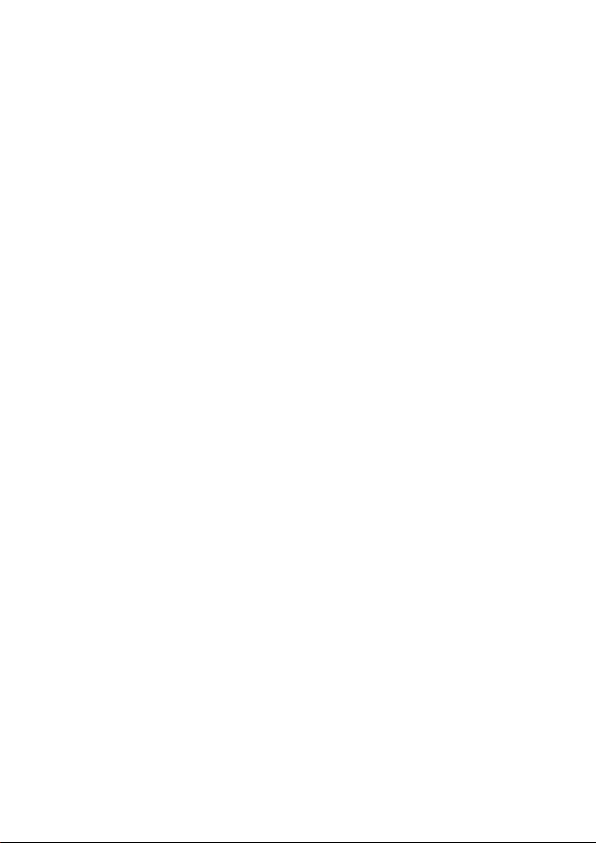
Descrizione delle funzioni di menu
. . . . . . . . . . . . . . . . . . . . . . . . . . 69
Funzioni Rapide. . . . . . . . . . . . . . . . . . . . . . . . . . . . . . . . . . . . . . . . . 69
Rubrica (1) . . . . . . . . . . . . . . . . . . . . . . . . . . . . . . . . . . . . . . . . . . . . . . . . 70
Messaggi (2) . . . . . . . . . . . . . . . . . . . . . . . . . . . . . . . . . . . . . . . . . . . . . . 82
Media Center (3) . . . . . . . . . . . . . . . . . . . . . . . . . . . . . . . . . . . . . . . . . . . 96
Servizi Chiamata (4) . . . . . . . . . . . . . . . . . . . . . . . . . . . . . . . . . . . . . . . 104
Setup telefono (5) . . . . . . . . . . . . . . . . . . . . . . . . . . . . . . . . . . . . . . . . . 106
Giochi (6) . . . . . . . . . . . . . . . . . . . . . . . . . . . . . . . . . . . . . . . . . . . . . .118
Modi d'uso (7) . . . . . . . . . . . . . . . . . . . . . . . . . . . . . . . . . . . . . . . . . . . . 124
Strumenti (8) . . . . . . . . . . . . . . . . . . . . . . . . . . . . . . . . . . . . . . . . . . . . . 128
Cura e manutenzione del telefono
Risoluzione dei problemi
. . . . . . . . . . . . . . . . . . . . . . . . . . . . . . . . . . 140
Dati sul Tasso di Assorbimento Specifico
. . . . . . . . . . . . . . . . . . . . . . . . . . 139
. . . . . . . . . . . . . . . . . . . . 144
Indice - 5
Page 6

Sicurezza ed informazioni generali
INFORMAZIONI IMPORTANTI PER OPERARE IN MANIERA
SICURA ED EFFICIENTE.
LA INVITIAMO A LEGGERE QUESTE INFORMAZIONI PRIMA
DI UTILIZZARE IL SUO TERMINALE
Le informazioni contenute in questo documento sostituiscono le
informazioni generali sulla sicurezza contenute nei manuali pubblicati
anteriormente alla data della presente comunicazione. Per informazioni
riguardanti l'utilizzo di onde radio in ambienti pericolosi, consultare la
scheda di istruzioni o il supplemento del Manuale Factory Mutual (FM)
Approval, acclusi ai modelli che prevedono questa possibilità.
Caratteristiche di funzionamento in radiofrequenza
Il Suo terminale contiene un trasmettitore ed un ricevitore. Quando
acceso, esso riceve e trasmette energia in radiofrequenza (RF). Il Suo
terminale opera nel campo frequenze definite nelle specifiche GSM ed
utilizza tecniche di modulazione digitale.
Quando Lei comunica con il Suo terminale, il sistema che gestisce la
chiamata controlla il livello di potenza trasmessa dal Suo terminale.
La potenza di uscita massima è di 2 watt secondo le specifiche GSM.
6 - Sicurezza ed informazioni generali
Page 7

Esposizione a energia in radiofrequenza
Il Suo terminale è stato progettato in conformita' ai seguenti standard ed
indicazioni nazionali ed internazionali riguardanti l'esposizione di esseri
umani a campi elettromagnetici in radiofrequenza:
•
United States Federal Communications Commission, Code of
Federal Regulations; 47 CFR part 2sub-part J
•
American National Standards Institute (ANSI) / Institute of Electrical
and Electronic Engineers (IEEE) C95, 1-1992
•
Institute of Electrical and Electronic Engineers (IEEE) C95,
1-1999 Edition
•
National Council on Radiation Protection and Measurements
(NRCP) of the United States, Report 86, 1986
•
International Commission on Non-Ionizing Radiation Protection
(ICNIRP) 1998
•
National Radiological Protection Board of the United Kingdom 1995
•
Ministry of Health (Canada) Safety Code 6. Limits of Human
Exposure to Radiofrequency Electromagnetic Fields in the
Frequency Range from 3KHz to 300GHz, 1999
•
Australian Communications Authority Radiocommunications
(Electromagnetic Radiation - Human Exposure) Standard 1999
(applicabile solo alla telefonia cellulare)
Per ottenere risultati ottimali e per assicurarsi che l'esposizione
dell'utilizzatore ai campi elettromagnetici in radiofrequenza rientri
nei limiti imposti dagli organismi di standardizzazione di cui sopra,
attenersi scrupolosamente alle procedure seguenti:
Sicurezza ed informazioni generali - 7
Page 8
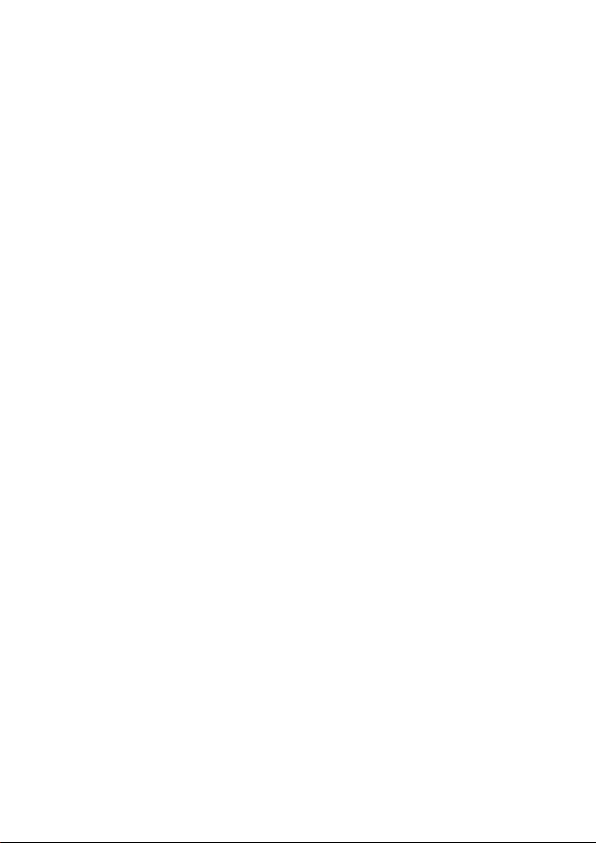
Utilizzo del Suo terminale portatile ed esposizione
a campi elettromagnetici
Antenna
Utilizzare esclusivamente l'antenna originale o un'antenna di ricambio
approvata da Motorola. Antenne non autorizzate, modifiche o prodotti ad
essa collegati potrebbero danneggiare il Suo terminale e violare le
normative FCC o altre normative applicabili.
NON bisogna toccare l'antenna quando il terminale è "IN USO". Toccare
l'antenna altera la qualità della chiamata e potrebbe far sì che il Suo
terminale operi ad un livello di energia superiore a quella necessaria.
Utilizzo del telefono
Il Suo terminale è progettato per essere utilizzato con una cuffia per
parlare ed ascoltare. Il Suo terminale può essere inserito nella sua
custodia; in tal caso la custodia può essere agganciata ad una cintura,
una tasca, una borsa o altro capo di abbigliamento ed il Suo terminale
usato con la cuffia.
Utilizzo a contatto con il corpo
Se durante una comunicazione il Suo terminale si trova a contatto
col corpo, per assicurarsi che i limiti FCC di esposizione ai campi
elettromagnetici vengano rispettati, avere cura di inserire il Suo terminale
in una custodia, in un supporto, in un gancio da cintura o in un
equipaggiamento forniti o approvati da Motorola. L'utilizzo di accessori
non approvati da Motorola può andare oltre il rispetto dei limiti FCC
sull'esposizione ai campi magnetici. Se non si fa uso di accessori di
questo tipo, assicurarsi di tenere l'antenna ad una distanza di almeno
2,5 centimetri dal corpo durante la trasmissione.
8 - Sicurezza ed informazioni generali
Page 9
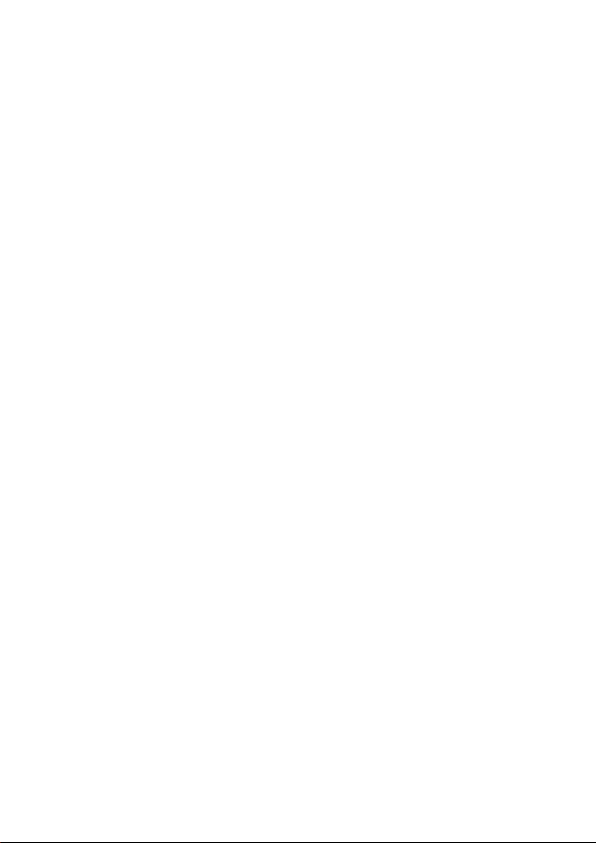
Accessori approvati
Per una lista di accessori Motorola approvati, consultare la sezione
Accessori di questo manuale.
Interferenza/compatibilità elettromagnetica
Quasi tutti i dispositivi elettronici possono essere interessati dal fenomeno
dell'interferenza elettromagnetica (EMI) se non adeguatamente schermati,
progettati o comunque configurati per la compatibilità elettromagnetica.
Località
Per evitare interferenza elettromagnetica e/o contrasti dovuti a
incompatibilità, spegnere il proprio terminale in qualsiasi località in cui
avvisi scritti richiedano di farlo. Ospedali e cliniche utilizzano spesso
attrezzature sensibili a campi elettromagnetici in radiofrequenza
provenienti dall'esterno.
Aerei
Se ci si trova a bordo di un aeroplano, spegnere il proprio terminale
quando richiesto. L'utilizzo del proprio terminale deve essere conforme
alle normative vigenti, rese note dagli equipaggi di ciascuna linea aerea.
Apparecchiature mediche
Stimolatori cardiaci
L'associazione Health Industry Manufacturers raccomanda di mantenere
una distanza minima di 15 centimetri tra un telefono senza fili palmare ed
un pacemaker. Questa indicazione è confermata dagli studi indipendenti
e dalle raccomandazioni della Wireless Technology Research.
Sicurezza ed informazioni generali - 9
Page 10
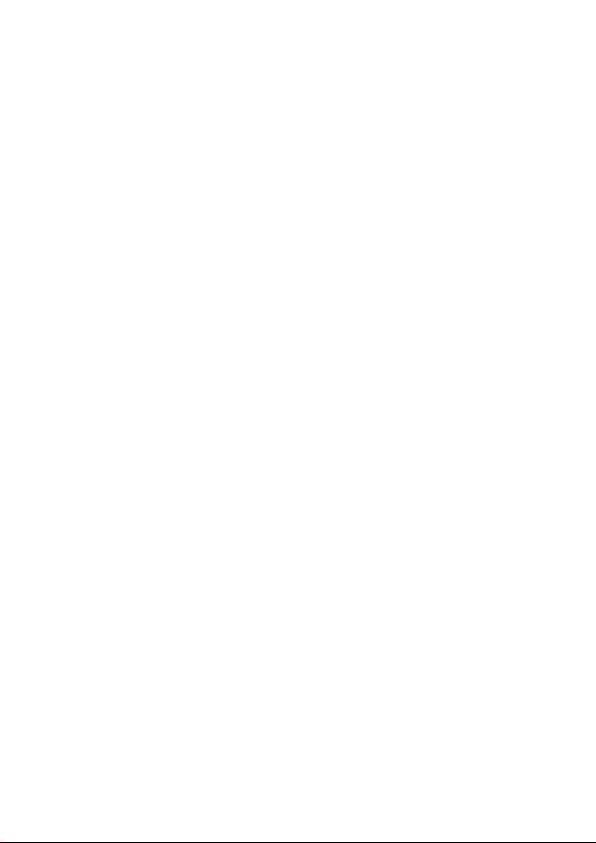
Le persone con un pacemaker dovrebbero:
•
Tenere SEMPRE il proprio terminale ad una distanza superiore a
15 centimetri dal loro pacemaker quando il terminale è ACCESO.
•
Evitare di portare il proprio terminale nel taschino della camicia.
•
Usare l'orecchio opposto al pacemaker per minimizzare la possibilità
di interferenza.
•
SPEGNERE immediatamente il proprio terminale al primo sospetto
di avvenuta interferenza.
Altri apparecchi medici
Alcuni telefoni senza fili digitali possono inferferire con alcuni apparecchi
acustici. Se si verificano interferenze, consultare il produttore
dell'apparecchio acustico per discutere di possibili soluzioni o alternative.
Altri apparecchi medici
Se si utilizzano altre apparecchiature mediche personali, consultare
la casa costruttrice per verificarne la schermatura dalle interferenze
elettromagnetiche. Il Suo medico può esserLe di aiuto per farLe ottenere
questo tipo di informazioni.
Sicurezza generale utilizzo in veicoli
Informarsi sulle leggi e regolamenti vigenti sull'uso dei telefoni nel
Suo veicolo. Attenersi sempre ad esse.
Se utilizza il Suo terminale in un veicolo, Lei dovrà:
•
Utilizzare sempre la funzione vivavoce, se disponibile.
•
Fermarsi e parcheggiare prima di effettuare o rispondere
ad una chiamata.
10 - Sicurezza ed informazioni generali
Page 11
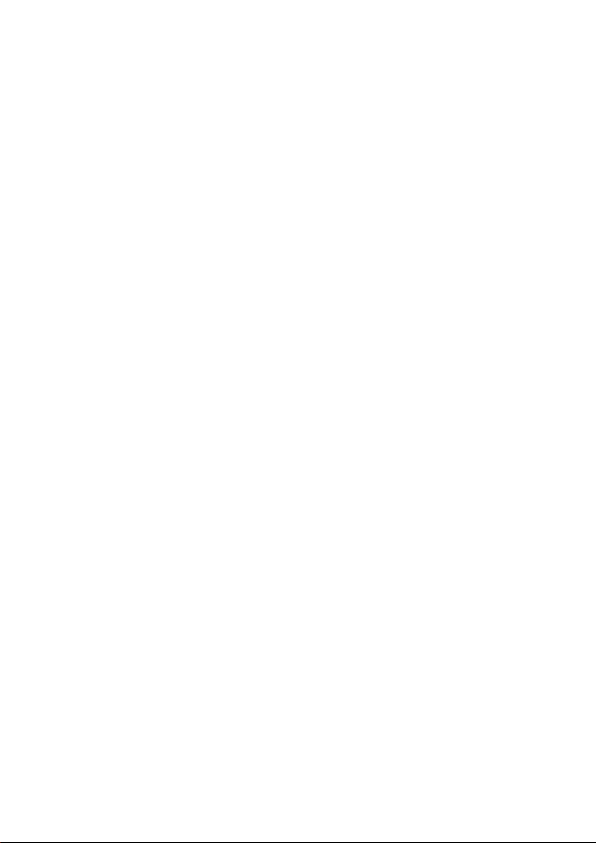
Precauzioni durante l'uso
Veicoli con Airbag
Non appoggiare il proprio terminale sopra ad un airbag o nella sua
zona di apertura. Gli airbag si gonfiano con grande forza. Se il terminale
viene riposto nella zona di apertura di un airbag e questo si apre, il
communicator può ricevere una spinta di forte intensità e provocare
lesioni gravi agli occupanti del veicolo.
Zone con atmosfera potenzialmente esplosiva
Spegnere il proprio terminale prima di entrare in una zona con
un'atmosfera potenzialmente esplosiva, a meno che non sia qualificato
espressamente per l'utilizzo in tali aree come "intrinsecamente sicuro"
(ad esempio: Factory Mutual, CSA o UL Approved). Quando ci si trova
in queste zone, non rimuovere, installare o caricare le batterie. Le scintille,
in un'atmosfera potenzialmente esplosiva, possono causare esplosioni
o incendi, e quindi lesioni personali gravi o addirittura la morte.
Sono aree con atmosfera potenzialmente esplosiva: aree di rifornimento
carburante come quelle che si trovano sotto i ponti delle navi, zone in cui
vengono immagazzinati o spostati materiali chimici o carburante, aree
in cui l'aria contiene materiali chimici o particelle come grani, polvere
o residui metallici e qualsiasi altra area in cui normalmente si richiede
lo spegnimento del motore delle autovetture. Le aree con atmosfera
potenzialmente esplosiva non sempre sono indicate chiaramente.
Sicurezza ed informazioni generali - 11
Page 12
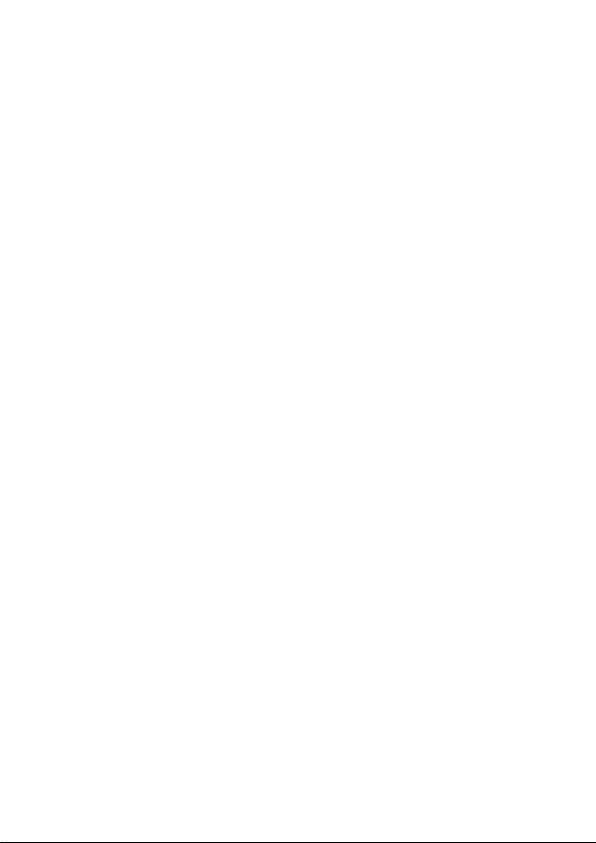
Micce e zone di esplosione
Per evitare possibili interferenze con operazioni di esplosione, spegnere
il proprio terminale quando ci si trova nelle vicinanze di micce, zone di
esplosione e ove siano presenti indicazioni del tipo "Disattivare radio
bidirezionali". Attenersi a tutte le segnalazioni ed istruzioni.
Precauzioni durante l'uso
Antenne
Non utilizzare il proprio terminale se la sua antenna è danneggiata. Se
un'antenna danneggiata viene in contatto con la pelle, può verificarsi una
lieve bruciatura.
Batterie
Tutte le batterie possono causare danni ad oggetti e/o causare lesioni
personali quali bruciature se materiali conduttori come gioielli, chiavi
o collanine a grani toccano terminali esposti. Il materiale conduttore
potrebbe chiudere un circuito elettrico (corto circuito) e riscaldarsi molto.
Prendere l'abitudine di maneggiare con cura le batterie caricate, in special
modo quando vengono riposte in una tasca, in una borsa o in un altro
contenitore con oggetti metallici al suo interno.
12 - Sicurezza ed informazioni generali
Page 13
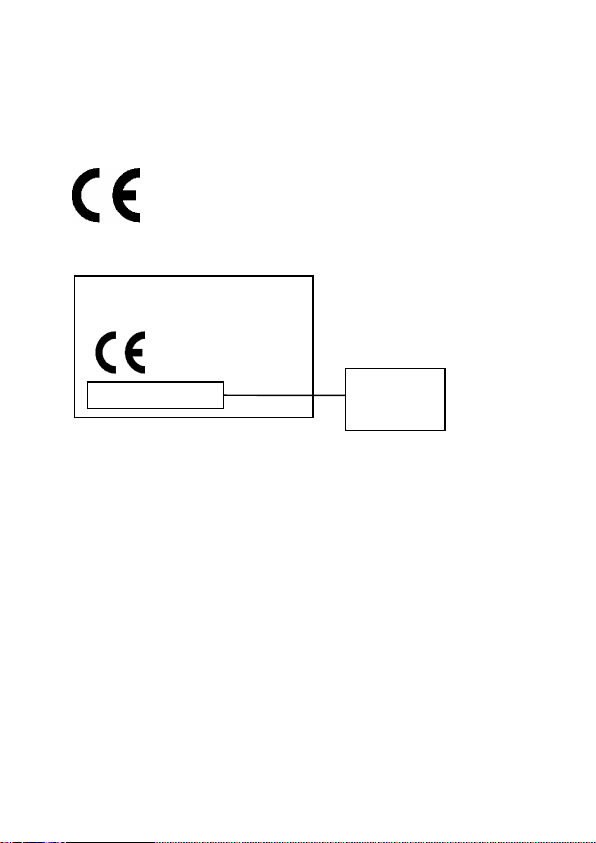
Dichiarazione di conformità alle Direttive
della Comunità Europea
La Motorola dichiara che questo prodotto è conforme a
•
i requisiti essenziali e altre norme rilevanti
della Direttiva 1999/5/CE
•
tutte le altre Direttive CE in merito
IMEI: 350034/40/394721/9
0168
Type: MC2-41H14
Il numero sopra riportato è semplicemente un esempio di un Numero
d'Approvazione Prodotto tipic.
Si può visualizzare la Dichiarazione di Conformità (DdC) del proprio
prodotto alla Direttiva 1999/5/CE (la Direttiva R&TTE ) sotto
www.motorola.com/rtte - per trovare la propria DdC inserire il Numero
d'Approvazione Prodotto, riportato sull'etichetta del prodotto stesso,
nella barra "Ricerca" nella pagina Web.
Numero
Approvazione
Prodotto
Sicurezza ed informazioni generali - 13
Page 14
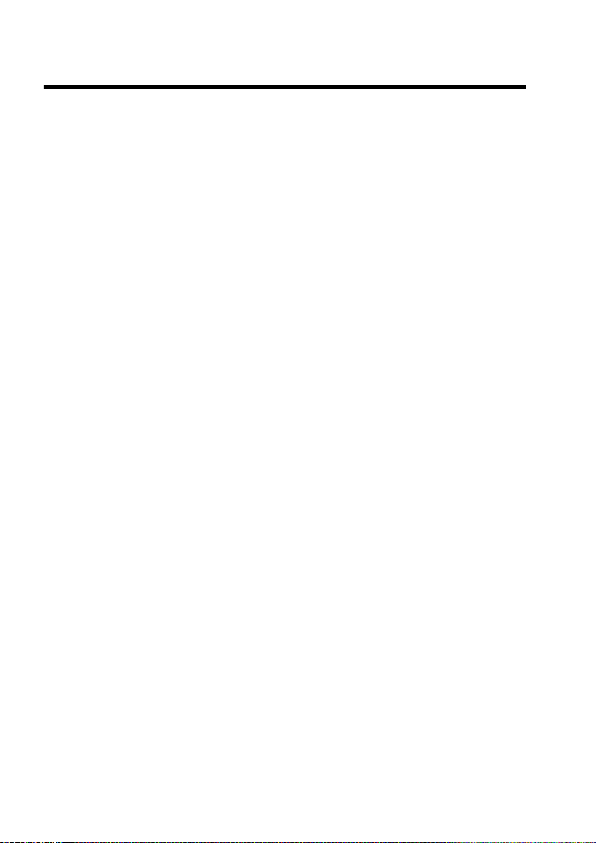
Informazioni circa la garanzia
Motorola garantisce all'acquirente originale, per un periodo di un (1) anno
dalla data di acquisto del/i Prodotto/i ("Durata della Garanzia ") che il Suo
terminale e gli accessori, acquistati presso un rivenditore autorizzato
Motorola (i "Prodotti"), sono conformi alle specifiche Motorola al momento
della produzione.
Tale acquirente entro due (2) mesi dalla data della scoperta di un difetto di
materiali o della lavorazione, o di non conformità, ed in ogni caso entro un
termine che non deve eccedere la durata della garanzia, dovrà informare
Motorola di tale non conformità alle specifiche applicabili di un qualsiasi
Prodotto e inviare il Prodotto a Motorola per la riparazione. Motorola
non sarà vincolata da dichiarazioni, relative a prodotti, non effettuate
da essa direttamente
Al presente Prodotto viene allegata una lista di Call Center Motorola.
Nel corso della durata della garanzia, Motorola potrà, a sua discrezione
e senza costi aggiuntivi, come unico rimedio a disposizione di tale
acquirente, riparare o sostituire il Prodotto coperto dalla presente
Garanzia. In alternativa, potrà rimborsare il prezzo del Prodotto, ridotto
a seconda dell'utilizzo effettivo dello stesso dal momento dell'acquisto.
La presente garanzia scadrà alla cessazione della Durata della Garanzia.
La presente garanzia costituisce l'unica ed esclusiva garanzia del Suo
terminale Motorola e dei relativi accessori, e sostituisce qualsiasi altra
garanzia, termine o condizione anche di legge, espressa o implicita.
Ove voi acquistiate il prodotto non in qualità di consumatore, è esclusa
qualsiasi altra garanzia, termine o condizione, espressa o implicita, tra
cui idoneità all'uso e qualità.
14 - Informazioni circa la garanzia
Page 15
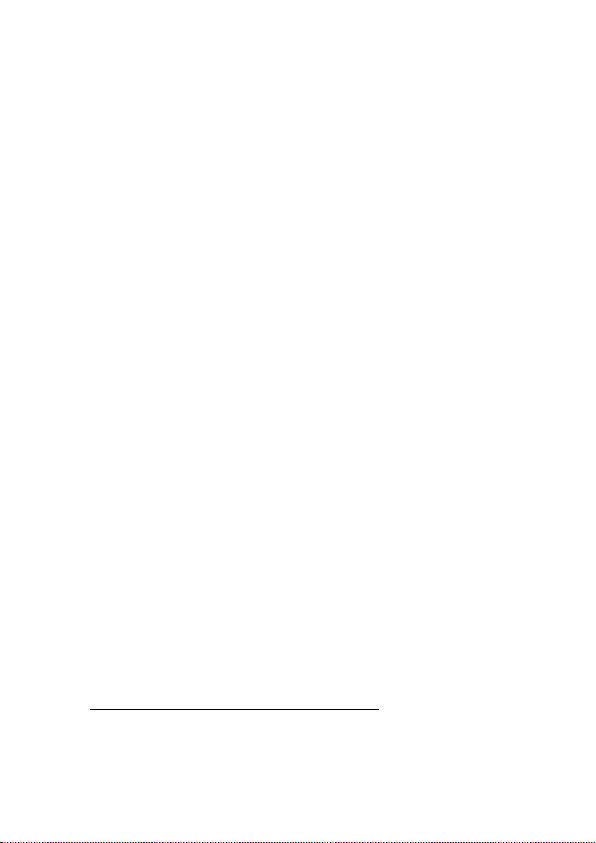
In nessun caso, Motorola risponderà di danni causati in misura superiore
al prezzo di acquisto, né da perdite di dati, né di danni * indiretti, speciali
consequenziali, derivanti dall'utilizzo o dall'impossibilità di utilizzo del
Prodotto, nei limiti in cui tal esclusione di responsabilità sia consentita
dalla normativa applicabile.
La presente garanzia non produce alcun effetto sui diritti dell'acquirente
ove consumatore, stabiliti dalla legge, come la garanzia di qualità o di
idoneità all'uso, per i quali i prodotti dello stesso tipo sono di norma
utilizzati in normali condizioni di uso e servizio, né sui suoi diritti nei
confronti del venditore dei prodotti derivanti dal suo contratto di acquisto.
Come ottenere l'assistenza in garanzia
Nella maggior parte dei casi, il rivenditore autorizzato Motorola, che ha
venduto e/o installato il terminale di Motorola ed i suoi accessori originali,
accetterà e/o darà corso ad una richiesta di intervento in garanzia o
effettuerà un intervento in garanzia. In alternativa, per ricevere ulteriori
informazioni su come ottenere assistenza in garanzia, contattare il
servizio clienti del proprio gestore dei servizi di telefonia mobile o il Call
Center Motorola al numero telefonico relativo al proprio Paese indicato
nella presente guida.
*) inclusi, senza limitazione: impossibilità di utilizzo, perdite di tempo, perdite di dati,
inconvenienti, perdite commerciali, mancati profitti o guadagni.
Informazioni circa la garanzia - 15
Page 16
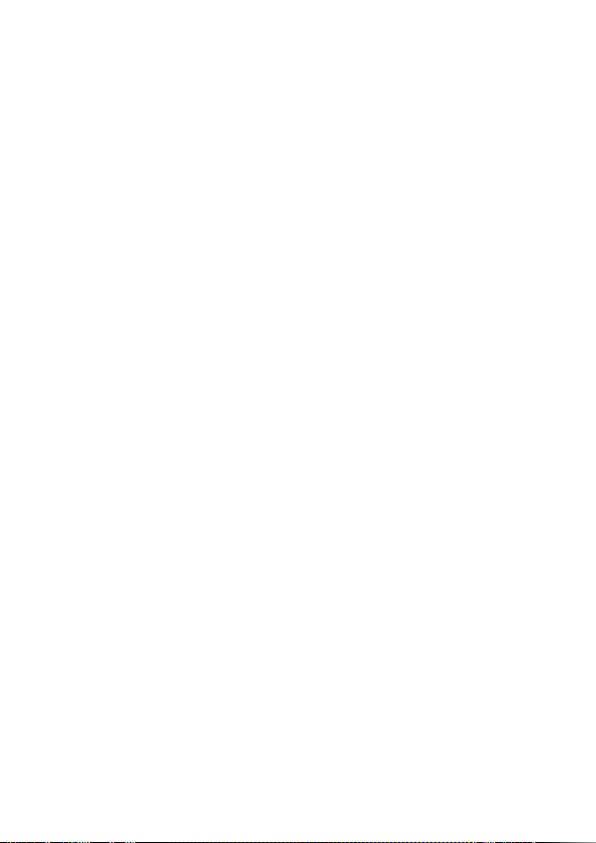
Per ottenere assistenza in garanzia occorre restituire il terminale e/o
gli accessori in questione a Motorola, avendo cura di non inviare anche
eventuali accessori supplementari come carte SIM. Il Prodotto deve inoltre
essere accompagnato da un'etichetta che riporti il nome, cognome,
indirizzo e numero di telefono di tale acquirente, il nome dell'operatore
di rete cellulare e la descrizione del problema. In caso di installazione
veicolare occorre portare in un Centro di Riparazione autorizzato anche
il veicolo sul quale è stato installato il terminale, poiché in questo caso la
soluzione del problema può richiedere l'ispezione dell'installazione
veicolare completa.
Per usufruire dell'assistenza in garanzia è necessario mostrare la fattura o
la ricevuta fiscale di acquisto o un analogo documento che rechi la data di
acquisto. Il terminale inoltre deve riportare chiaramente il proprio numero
IMEI e MSN, tali dati sono riportati sul prodotto.
Condizioni
La presente garanzia non è valida se il numero di serie o del tipo
del Prodotto è stato modificato, cancellato, duplicato, rimosso o reso
illeggibile. Motorola si riserva il diritto di rifiutare l'assistenza gratuita se la
documentazione richiesta non può essere presentata o se le informazioni
sono incomplete, illeggibili o incompatibili con i dati di fabbrica.
La riparazione, a discrezione di Motorola, può comprendere
l'aggiornamento del software, la sostituzione di parti o schede con altre
parti o schede di equivalente funzionalità, nuove o ricondizionate. Le parti,
gli accessori, le batterie o le schede sostituite vengono garantite per il
periodo residuo di durata della garanzia originaria. La durata della
garanzia non viene pertanto in tal caso estesa.
16 - Informazioni circa la garanzia
Page 17
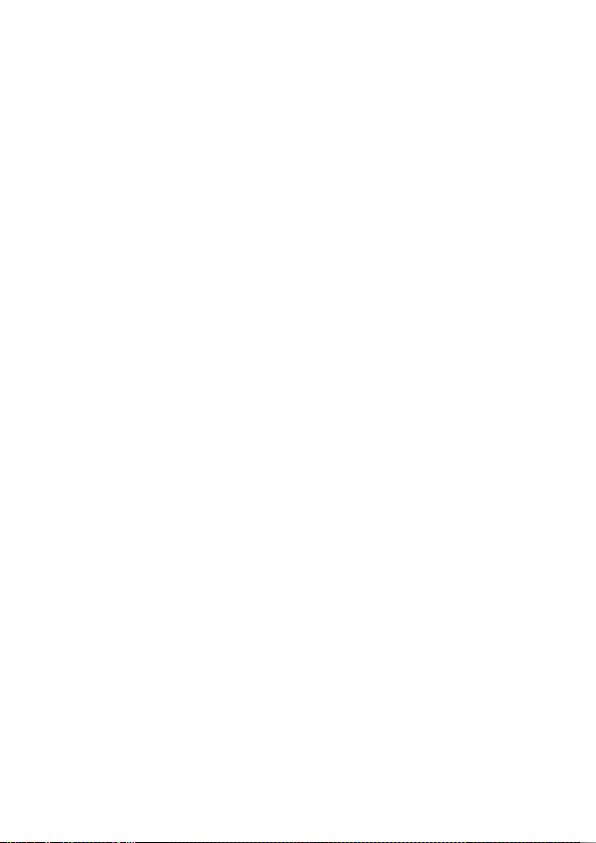
Tutti gli accessori originali, batterie, parti ed i terminali sostituiti divengono
proprietà di Motorola. Motorola non garantisce l'installazione, la
manutenzione o l'assistenza tecnica di prodotti, accessori, batterie o parti.
Motorola non risponderà, in alcun caso, di problemi o danni causati da
accessori ausiliari non forniti da Motorola e fisicamente uniti ai Prodotti o
utilizzati in collegamento con essi, né risponderà dell'utilizzo di prodotti
Motorola con accessori e qualsiasi altro prodotto espressamente escluso
dalla presente Garanzia.
Quando il Prodotto è utilizzato in collegamento con accessori o periferiche
non forniti da Motorola, Motorola non garantisce il corretto funzionamento
della combinazione Prodotto/ periferica, né accetterà richieste di
intervento in garanzia nel caso in cui il Prodotto venga utilizzato in tale
collegamento e Motorola determini che il Prodotto di per sé non presenti
malfunzionamenti. Motorola specificatamente declina ogni responsabilità
per qualsiasi danno, sia a prodotti Motorola che ad altri, causati in
qualsiasi modo dall'uso del terminale, di accessori, applicazioni software
e periferiche (tra cui a titolo indicativo e non tassativo: batterie, caricatori,
adattatori ed alimentatori di rete), quando questi accessori, applicazioni
software e periferiche non siano prodotti o forniti da Motorola.
Esclusioni della garanzia
La presente garanzia non è valida se i difetti sono dovuti a
danneggiamenti, errato utilizzo, manomissione o incuria e in caso
di alterazioni o riparazioni effettuate da personale non autorizzato.
1
Difetti o danni risultanti da un utilizzo del Prodotto in condizioni
diverse da quelle abituali.
2
Difetti o danni dovuti a errato utilizzo, accesso a risorse non
compatibili, incidenti o incuria.
Informazioni circa la garanzia - 17
Page 18

3
Difetti o danni derivanti da controlli, operazioni, manutenzione,
installazione, adattamenti, applicazioni software non compatibili,
alterazione o modifiche impropri di qualsiasi tipo.
4
Rottura o danni ad antenne se non dovute a difetti di materiali o
lavorazione.
5
Prodotti smontati o riparati in maniera tale da menomare la corretta
funzionalità o impedire un'adeguata ispezione e collaudo per
verificarne la richiesta di intervento in garanzia.
6
Difetti o danni dovuti al raggio di azione, copertura, disponibilità,
livello del servizio o funzionamento della rete da parte dell'operatore
cellulare.
7
Difetti o danni dovuti ad umidità, liquidi o fuoriuscite di cibi.
8
Cavi di avvolgimento dell'unità di controllo del Prodotto allungati
con linguetta rotta.
9
Graffiamenti o danneggiamenti di ogni superficie plastica e di ogni
parte esterna dell'apparecchio dovuti ad un utilizzo anormale del
Prodotto da parte dell'acquirente.
10
Custodie di pelle (coperte da garanzie del diverso produttore).
11
Prodotti affittati su base temporanea.
12
Manutenzione periodica e riparazione o sostituzione di parti per
normale logoramento o rottura.
Nota:
la durata in conversazione, in standby e il ciclo di vita delle batterie
ricaricabili Motorola per il terminale dipendono dalle condizioni di utilizzo e
dalla configurazione della rete. Essendo le batterie un prodotto deperibile,
le specifiche indicano che le migliori prestazioni del terminale Motorola
possono essere ottenute nei primi sei mesi dalla data di acquisto e fino
a duecento (200) operazioni di ricarica.
18 - Informazioni circa la garanzia
Page 19
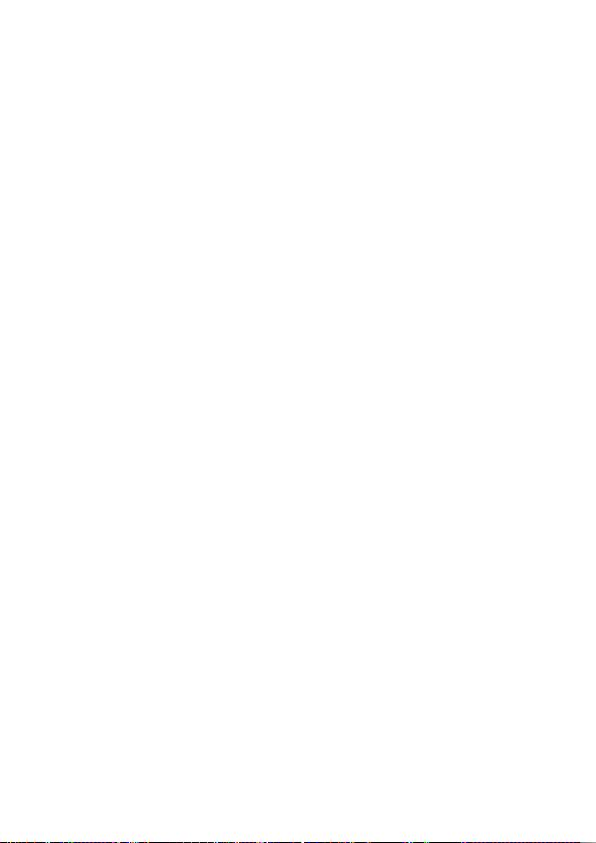
La garanzia sulle batterie ricaricabili Motorola decade se
(i) le batterie vengono ricaricate da un caricatore diverso da quello
specifico Motorola indicato e approvato per la ricarica di batteria,
(ii) qualsiasi sigillo apposto sulla batteria è stato rotto o presenta evidenti
segni di manomissione,
(iii) la batteria viene utilizzata con apparecchi o per servizi diversi da
quelli per i quali è stata progettata.
Informazioni circa la garanzia - 19
Page 20
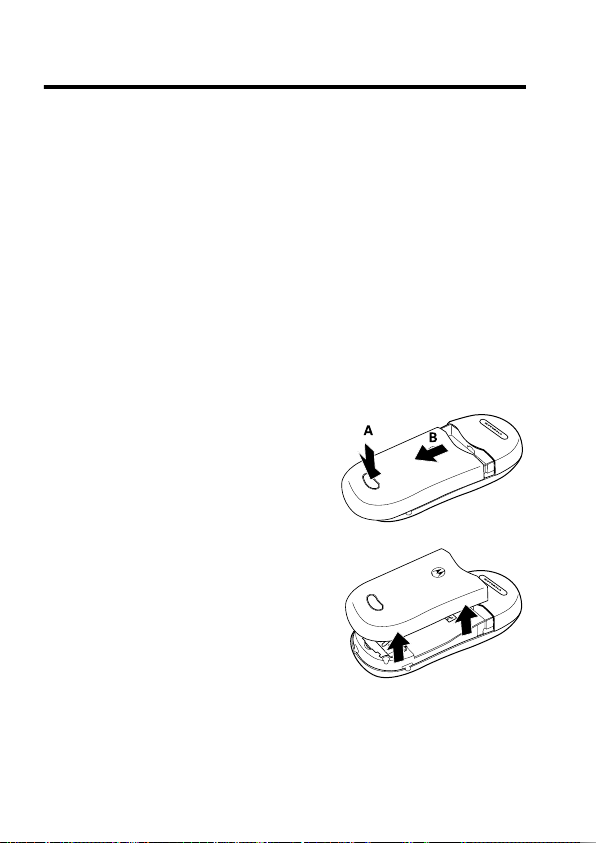
Introduzione
La scheda SIM
Per usare il telefono è necessario inserire la scheda SIM (Subscriber
Identification Module) fornita dal proprio gestore dei servizi di telefonia
mobile. La scheda SIM contiene il codice di abbonamento, il numero di
telefono e la memoria per numeri di telefono, messaggi ecc.
Inserimento della scheda SIM
Attenzione:
in metallo della scheda SIM. Maneggiare pertanto la scheda con
particolare attenzione quando la si inserisce.
1
2
3
20 - Introduzione
eventuali rigature possono danneggiare facilmente i contatti
Se il coperchio della batteria è già
in sede, premere verso il basso il
pulsante di rilascio, quindi far scorrere
il coperchio leggermente verso
il basso.
Sollevare il coperchio e rimuoverlo
dal telefono.
Individuare l'alloggiamento della scheda
SIM sul retro del telefono.
Page 21

4
Inserire la scheda SIM
nell'alloggiamento, con i contatti
metallici rivolti verso il basso e
l'angolo tagliato in basso a sinistra.
5
Spingere completamente la scheda
SIM
in posizione.
Rimozione della scheda SIM
1
Se necessario, togliere il coperchio della batteria e la batteria stessa.
2
Spingere la scheda SIM dalla parte
inferiore del telefono.
3
Estrarre la scheda SIM dalla parte
superiore dell'alloggiamento, quindi
rimuoverla dal telefono.
Introduzione - 21
Page 22
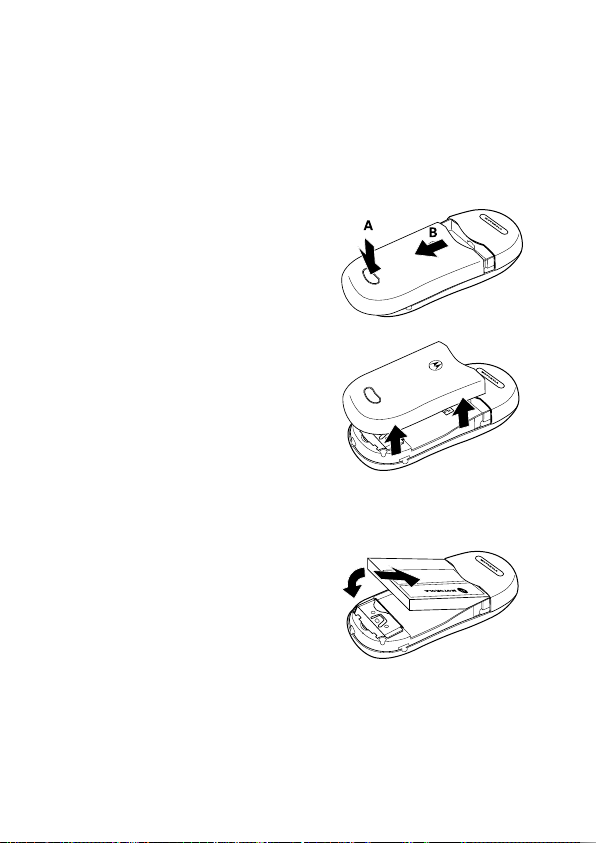
Inserimento della batteria
Prima di poter usare il telefono è necessario inserire e caricare la batteria.
Attenzione:
evitare la possibile perdita di tutte le impostazioni personali memorizzate
nella scheda SIM o nella memoria del telefono.
1
2
3
4
5
non disinserire la batteria quando il telefono è acceso per
Se il coperchio della batteria è già
in sede, premere verso il basso il
pulsante di rilascio, quindi far scorrere
il coperchio leggermente verso
il basso.
Sollevare il coperchio e rimuoverlo
dal telefono.
Posizionare la batteria sul retro del telefono, con i relativi contatti
rivolti verso il basso in linea con i contatti presenti nel vano batteria.
Spingere la batteria in avanti
nell'apposito vano.
Far scattare la batteria in posizione
premendola verso il basso.
22 - Introduzione
Page 23
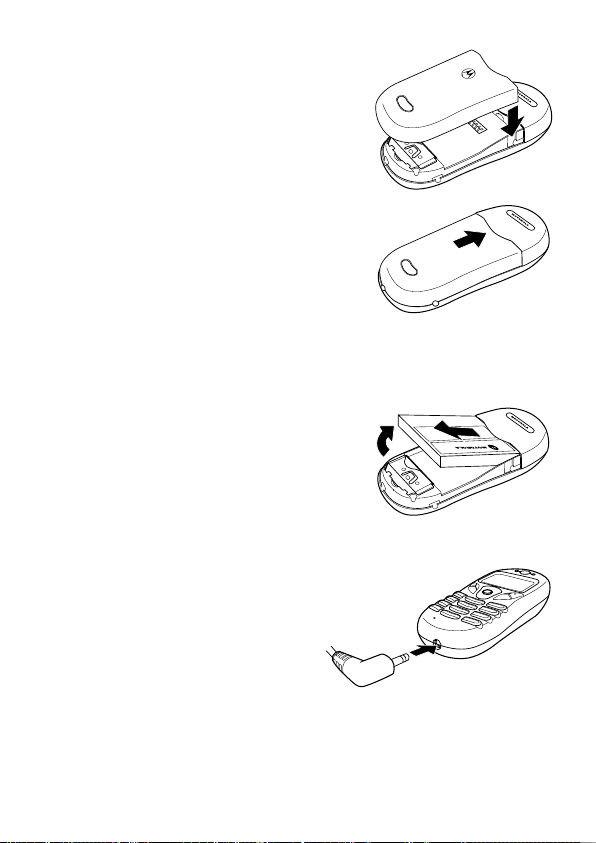
6
Appoggiare il coperchio della batteria
sul telefono.
7
Spingerlo in avanti fino a farlo scattare
in posizione.
Rimozione della batteria
1
Se necessario, togliere il coperchio della batteria.
2
Sollevare la batteria dall'estremità
inferiore e rimuoverla dal telefono.
Ricarica della batteria
1
Inserire lo spinotto del
caricabatterie da viaggio
nell'apposito connettore posto
sul fondo del telefono.
2
Collegare il caricabatterie alla presa di corrente.
3
Quando la batteria è completamente carica, rimuovere lo spinotto del
caricabatterie.
Introduzione - 23
Page 24
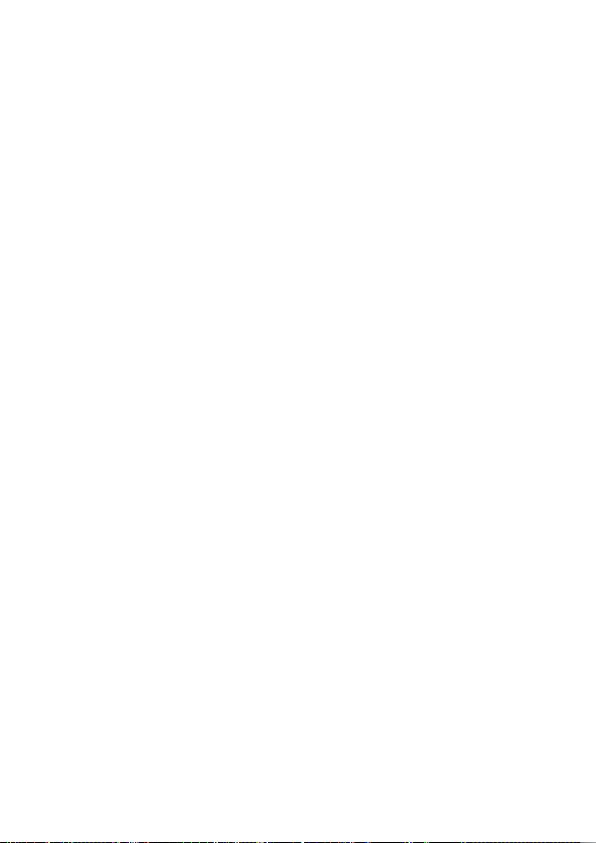
Note:
•
Sono necessarie 24 ore per la prima ricarica completa di una nuova
batteria con il caricabatterie da viaggio. Le successive ricariche
impiegheranno circa 160 minuti ciascuna.
•
Durante la ricarica, il simbolo E lampeggia fino alla completa
ricarica della batteria. Quando la batteria è scarica, il telefono emette
un tono di avviso e sul display viene visualizzato
Batteria Scarica
.
Quando la carica della batteria è quasi completamente esaurita,
viene visualizzato il simbolo
, che indica la necessità di una
B
ricarica immediata. Se a questo punto la batteria non viene
ricaricata, il telefono si spegne automaticamente.
• Nota importante:
ricarica della batteria del telefono dopo un
prolungato periodo di disuso. Collegare il caricabatterie al
corrispondente connettore del telefono allo scopo di iniziare
l'operazione di ricarica della batteria.
Quando il caricabatterie viene collegato, dopo alcuni secondi il
telefono emette un beep sonoro e vengono visualizzati sul display il
simbolo di ricarica batteria
Attenzione:
usare soltanto batterie, caricabatterie e accessori originali
e relativo messaggio.
E
per assicurare il corretto funzionamento del telefono e la durata della
batteria. Qualsiasi guasto o danno causato da un componente non
originale invaliderà la garanzia sul prodotto.
Attenzione:
nel caso sia necessario sostituire la batteria o utilizzare
batterie aggiuntive, assicurarsi di ordinare lo stesso tipo di batteria inclusa
nella confezione originale.
Attenzione:
per motivi di sicurezza, quando la temperatura del telefono
sale oltre i 40 °C (104 °F) o scende sotto gli 0 °C (32 °F), la ricarica della
batteria viene interrotta. Il processo di ricarica ricomincia quando la
temperatura del telefono ritorna a un livello normale.
24 - Introduzione
Page 25
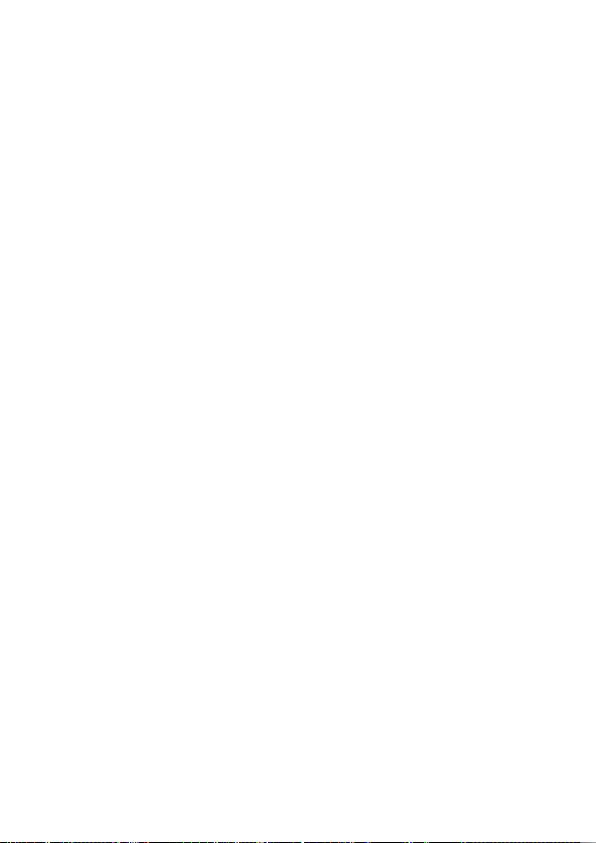
Accensione del telefono
1
Per accendere il telefono, tenere premuto P.
2
Se necessario, inserire il codice PIN della scheda SIM.
Nota:
se è stato digitato un numero errato inserendo il PIN, cancellare
premendo
Attenzione:
scheda SIM viene bloccata. Per sbloccarla è necessario inserire il codice
di sblocco PUK (Personal Unblocking Key), che viene fornito dal gestore
dei servizi di telefonia mobile.
3
Al termine dell’operazione, premere + (OK) o N (
per confermare.
(
-
).
ELIMIN
se si inserisce un codice PIN errato per tre volte di seguito, la
)
INVIA
Invio di una chiamata
1
Una volta accettato il codice PIN, il telefono ricerca automaticamente
la propria rete, come indicato dal simbolo
potrebbe richiedere alcuni secondi.
2
Quando il telefono riceve il segnale di rete, emette un segnale
acustico, visualizza la rete a cui è collegato e si dispone in modalità
standby.
3
Inserire il numero desiderato usando i tasti numerici sulla tastiera
del telefono. (Premere
per cancellare eventuali cifre errate).
-
. Questa operazione
õ
4
Premere N per effettuare la chiamata.
Premere
dei numeri.
O
o - (
) per terminare la chiamata dopo l’inserimento
ESCI
Introduzione - 25
Page 26
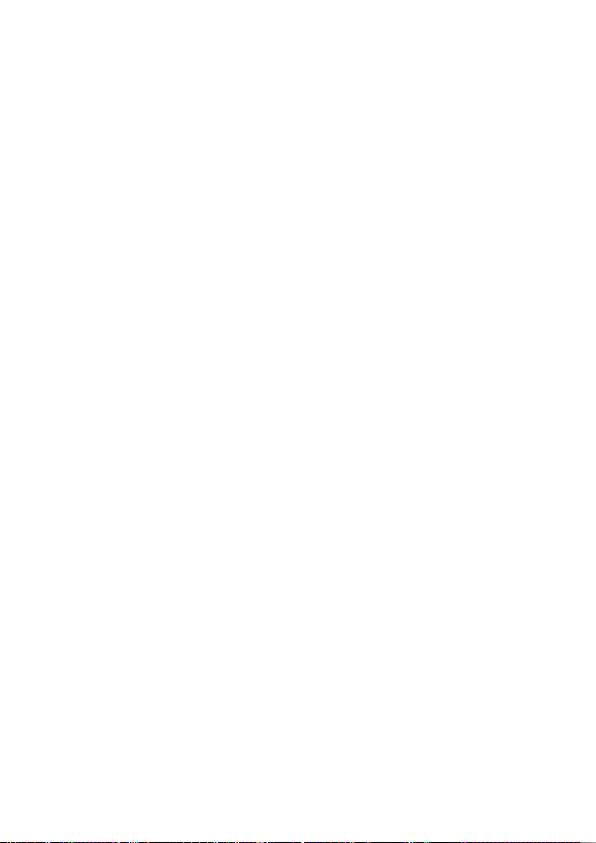
Note:
Quando il servizio di rete non è disponibile, sul display non viene
•
visualizzata l’intensità del segnale.
•
In caso di collegamento ad una rete non consentita, l’intensità del
segnale viene visualizzata, ma sarà possibile effettuare soltanto
chiamate d'emergenza.
Conclusione di una chiamata
Per terminare una chiamata e tornare in standby:
.
Premere
O
Ricezione di una chiamata
Quando il telefono riceve una chiamata, squilla e/o vibra e visualizza
il nome o il numero telefonico del chiamante (in base alle impostazioni
di rete). Il nome visualizzato dipende dai dati inseriti nella Rubrica.
Per rispondere ad una chiamata in entrata:
1
Premere + (OK) o N.
o
Premere un tasto qualsiasi.
2
Per rifiutare una chiamata, premere O.
Nota:
per modificare la modalità di risposta, vedere "Modi d'uso (7)" a
pag. 124.
Spegnimento del telefono
Per spegnere il telefono tenere premuto O.
26 - Introduzione
Page 27
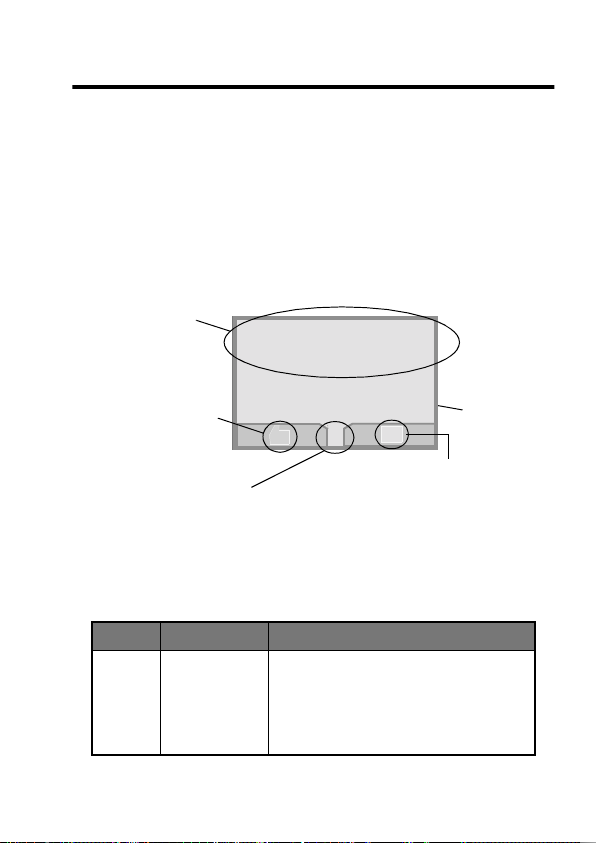
Informazioni sul telefono
Per la descrizione dei componenti di base del telefono, vedere lo schema
apag. 1.
Display in standby
Quando si accende il telefono, il display in standby visualizza alcune
informazioni e opzioni.
Barra delle icone
di stato.
j ,p
Gq
11:27
I
E
Premere + per
accedere alla rubrica.
Premere
per accedere ai menu.
M
20 GIU GIO
MO
MO
J
J
Premere + per accedere
al menu Messaggi.
Icone di stato
Icone che possono essere visualizzate nel display in standby:
Icona Funzione Descrizione
5
Intensità del
segnale
Intensità del segnale di rete. La quantità
di tacche visualizzate indica l’intensità
del segnale. L’intensità massima è
rappresentata da cinque tacche.
Informazioni sul telefono - 27
Data
Page 28
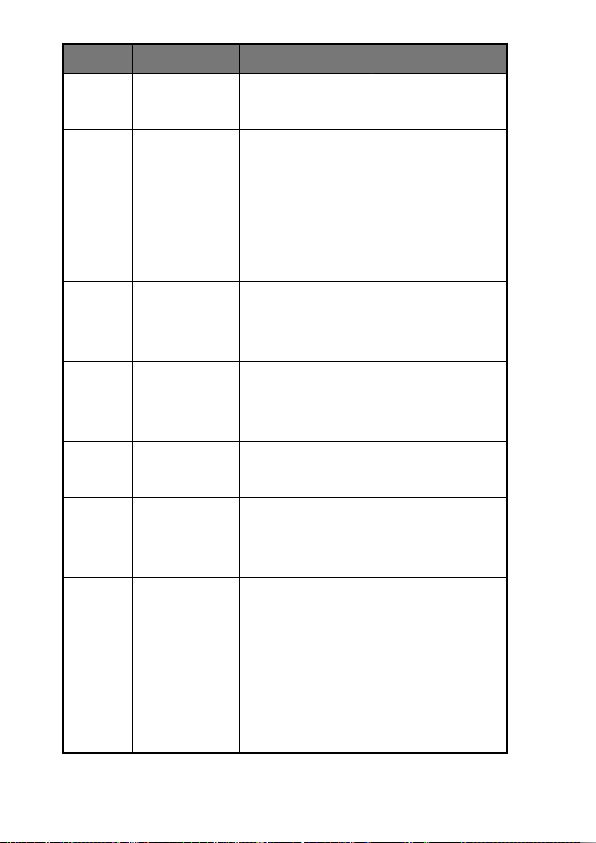
Icona Funzione Descrizione
p
I
q
P
H
G
E
Nuovo
messaggio
Nuovo
messaggio
vocale
Trasferimento
di chiamata
Linea attiva Identifica la linea attiva corrente
Suoneria e
vibrazione
Solo
vibrazione
Batteria Livello di carica della batteria: quante
Indica la presenza di messaggi
(vedere a pag. 78).
Indica la presenza di messaggi nella
segreteria telefonica (vedere
pag. 93). Non disponibile in tutti i paesi.
Alcune reti indicano la presenza di un
messaggio nella segreteria telefonica
solamente con un messaggio SMS.
Tutte le chiamate in entrata vengono
deviate su un numero telefonico
specificato (vedere pag. 104).
(vedere a pag. 105). Non disponibile in
tutti i paesi.
Il telefono suona e vibra quando riceve
una chiamata (vedere pag. 125).
Il telefono vibra soltanto senza suonare
quando riceve una chiamata
(vedere pag. 125).
più sono le tacche presenti, tanto più
carica è la batteria. Tre tacche: piena
carica. Nessuna tacca: è necessario
ricaricare immediatamente. Le tacche
dell'icona lampeggiano fino a quando
la ricarica è completa.
28 - Informazioni sul telefono
Page 29
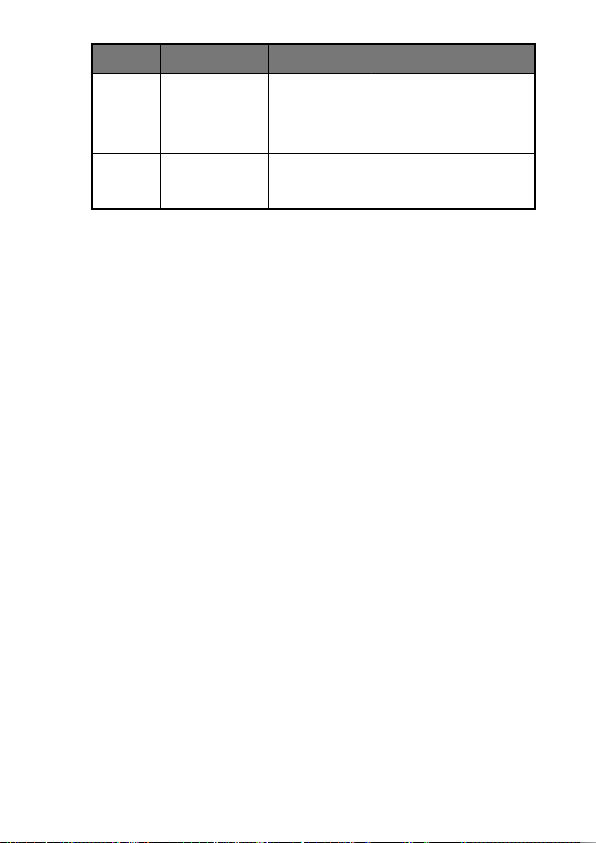
Icona Funzione Descrizione
S
,
Blocco
tastiera
Roaming Icona visualizzata quando il telefono
Il blocco della tastiera è attivo
(vedere “Funzione di blocco della
tastiera” e a pag. 114).
utilizza una rete diversa dalla propria.
Funzione di blocco della tastiera
1
In standby, tenere premuto # per bloccare la tastiera.
2
Quando il blocco è attivo, nella parte inferiore del dsplay in standby
viene visualizzato
3
Per disattivare il blocco, premere il tasto funzione + (
quindi premere
Nota:
è possibile attivare il blocco della tastiera anche tramite la relativa
opzione del menu
.
S
.
*
Blocco Tasti
SBLOC
. Vedere a pag. 114.
) o N,
Informazioni sul telefono - 29
Page 30
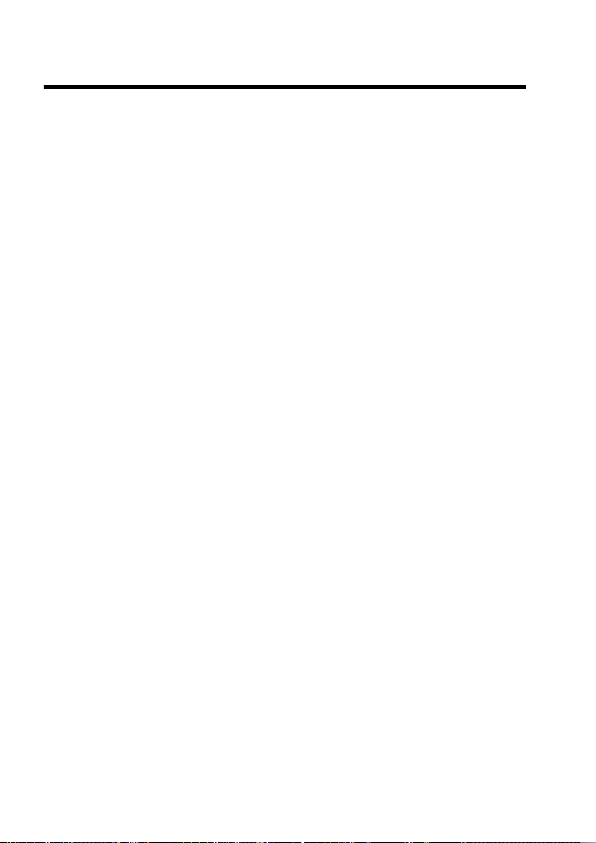
Invio e ricezione di chiamate
Per istruzioni di base su come inviare, terminare o ricevere una chiamata,
vedere il capitolo ”Per iniziare”. Questo capitolo descrive le funzioni che
consentono di inviare e ricevere chiamate e contiene informazioni su altre
funzioni di chiamata del telefono.
Selezione Rapida
Con il telefono in stand-by è possibile utilizzare la selezione rapida in uno
dei due modi seguenti:
Tenere premuto
automaticamente.
o
Selezionare uno dei primi 9 numeri di telefono memorizzati nella
Rubrica tenendo premuto il tasto con il numero corrispondente alla
posizione nella rubrica.
Se, ad esempio, il numero desiderato è memorizzato nella Rubrica
alla posizione 5, tenere premuto il
30 - Invio e ricezione di chiamate
. L’ultimo numero selezionato verrà riselezionato
N
per effettuare la chiamata.
5
Page 31

Esecuzione di una chiamata con selezione vocale
Nota:
prima di poter effettuare una chiamata con la selezione vocale, è
necessario associare una registrazione vocale a un elemento della rubrica
e attivare l’opzione
vedere a pag. 77. Per attivare l’opzione
"Servizi Chiamata (4)" a pag. 104.
1
Con il telefono in standby, tenere premuto per più di un secondo il
tasto inferiore o superiore
2
Quando il telefono emette un avviso, pronunciare la registrazione
vocale associata al numero di telefono desiderato.
Se il telefono riconosce la registrazione vocale, questa viene
ripetuta per conferma e sul display vengono visualizzati il nome e
il numero associati.
3
Premere + (
CHIAMA
. Per associare una registrazione vocale,
Sel Vocale
, vedere la sezione
Sel Vocale
.
S
) oppure Nper inviare la chiamata.
Se trascorrono alcuni secondi senza che venga premuto
oppure
, il telefono seleziona automaticamente il numero.
N
+
Ascolto della segreteria telefonica
Per chiamare il numero telefonico della segreteria e ascoltare il
messaggio:
Con il telefono in stand-by, tenere premuto
o
Selezionare l'opzione
pag. 93 per maggiori informazioni.
Segreteria
nel menu
.
*
. Vedere a
Messaggi
Invio e ricezione di chiamate - 31
(
CHIAMA
)
Page 32

Nota:
l’opzione di segreteria telefonica dipende dalla rete e dal tipo di
abbonamento stipulato con il gestore dei servizi di telefonia mobile.
Esecuzione di una chiamata internazionale
1
Inserire il prefisso di selezione internazionale.
o
tenere premuto 0 fino a quando viene visualizzato +.
2
Inserire il prefisso del paese desiderato, il prefisso della città ed il
numero di telefono.
3
Premere N per effettuare la chiamata.
Esecuzione di una chiamata d’emergenza
Inserire il numero 112 (numero internazionale per chiamate d’emergenza)
e premere
senza una scheda SIM inserita, purché ci si trovi nell’area di copertura di
una rete compatibile con il proprio telefono.
. Questa chiamata d’emergenza può essere effettuata anche
N
Selezione di un numero interno
1
Inserire il numero di telefono.
2
tenere premuto #. Verrà visualizzato il simbolo di pausaP.
3
Inserire il numero di interno.
4
Premere N per effettuare la chiamata.
32 - Invio e ricezione di chiamate
Page 33

Ultime chiamate perse, effettuate e ricevute
È possibile visualizzare i numeri di telefono delle ultime chiamate perse,
ricevute ed effettuate, insieme alle relative data e ora di esecuzione:
Se una o più chiamate in arrivo non hanno ricevuto risposta, il telefono
visualizza un messaggio indicante il numero di chiamate perse. Premere
(
+
Utilizzare
In modalità standby è possibile accedere all’elenco delle ultime chiamate,
che include le chiamate perse, effettuate e ricevute:
1
2
3
) oppure N per visualizzare la chiamata persa più recente.
SELEZ
per scorrere l’elenco delle chiamate perse.
S
Premere N.
Verranno visualizzate le ultime chiamate.
Premere S per spostarsi sul numero di telefono desiderato.
Quando sul display è visualizzato il numero di telefono di una
chiamata persa, effettuata o ricevuta, è possibile:
Selezionare il numero di telefono - Premere
+
(
CHIAMA
) oppure N.
o
Memorizzare il numero di telefono nella rubrica - Dopo aver digitato il
, quindi seguire le istruzioni
numero sulla tastiera tenere premuto
N
visualizzate per inserire il nome e confermare il numero di telefono.
Specificare il gruppo di chiamata e la posizione, quindi premere
(
) oppure N per memorizzare. Premere infine + (OK) oppure N
OK
+
per associare una registrazione vocale al numero di telefono.
Invio e ricezione di chiamate - 33
Page 34

Nota:
la procedura sopra descritta memorizza il numero di telefono
nella scheda SIM. Per memorizzare un numero di telefono nella
memoria del telefono, vedere "Aggiungi Nr a telefono (1-2)" a pag. 71.
Per maggiori dettagli sul gruppo di chiamata vedere le pagine 77 e
127. Per aggiungere una registrazione vocale vedere a pag. 72.
Esecuzione di una chiamata con selezione abbreviata
1
Inserire il numero di posizione di una voce presente nella rubrica e
premere
2
Premere + (OK) oppure N per selezionare il numero visualizzato.
o
Passare ad un altro numero e premere + (OK) oppure N per
selezionare il numero visualizzato.
#
.
34 - Invio e ricezione di chiamate
Page 35

Accesso alla Rubrica
1
Premere - per accedere alla Rubrica.
2
Premere S per spostarsi all’interno della Rubrica (disposti in ordine
alfabetico) fino a raggiungere l’elemento desiderato.
o
Inserire la lettera iniziale del nome di un elemento. Ad esempio,
per ricercare un nome che inizia per “K” premere due volte
inserire la lettera “K”. Verranno visualizzati gli elementi il cui nome
inizia con tale lettera. Spostarsi sull’elemento desiderato.
5
per
L’icona
indica che l’elemento visualizzato è memorizzato nella scheda SIM.
L’icona
che l’elemento visualizzato è memorizzato nella memoria del
telefono.
3
Premere + (
visualizzato.
Tenere premuto N per modificare l’elemento.
ivisualizzata nella parte superiore sinistra del display
R
visualizzata nella parte superiore sinistra del display indica
F
) oppure N per selezionare il numero
CHIAMA
o
Accesso al menu Messaggi
Premere + per accedere al menu
Per ulteriori dettagli sul menu
Messaggi
.
Messaggi
vedere a pag. 82.
Invio e ricezione di chiamate - 35
Page 36

Aggiunta di elementi alla Rubrica in modalità standby
Per aggiungere un elemento con il telefono in standby:
1
Inserire il numero di telefono che si desidera memorizzare.
2
Premere + (
o
tenere premuto N.
3
Seguire le istruzioni visualizzate per:
•
Inserire il nome dell’elemento.
•
Confermare il numero di telefono.
•
Specificare il gruppo di chiamata e la posizione dell’elemento.
4
Premere + (OK) oppure N per memorizzare i dettagli dell’elemento.
5
Premere ancora + (OK) oppure N per aggiungere una registrazione
vocale all’elemento.
Per maggiori dettagli sui gruppi di chiamata vedere le pagine 77 e 127.
Per aggiungere una registrazione vocale vedere a pag. 72.
Nota:
la procedura sopra descrita memorizza gli elementi nella scheda
SIM. Per memorizzare un elemento nella memoria del telefono vedere
"Aggiungi Nr a telefono (1-2)" a pag. 71. Per maggiori dettagli sui gruppi di
chiamata vedere le pagine 77 e 127. Per aggiungere una registrazione
vocale vedere a pag. 72.
SALVA
).
36 - Invio e ricezione di chiamate
Page 37

Uso delle funzioni durante una chiamata
Aggiunta di elementi alla Rubrica durante una chiamata
Per aggiungere un elemento alla Rubrica durante una chiamata:
1
Inserire il numero di telefono che si desidera memorizzare
nella rubrica.
2
Premere + per memorizzare il numero.
3
Seguire le indicazioni visualizzate sul display per:
•
inserire il nome del nuovo elemento.
•
confermare il numero di telefono.
•
specificare un gruppo di chiamata e la posizione dell’elemento.
Non è possibile aggiungere una registrazione vocale a un elemento
inserito durante una chiamata.
È inoltre possibile chiamare il numero premendo
il numero, la chiamata iniziale viene messa in attesa.
Premere
per cancellare il numero inserito durante una chiamata.
-
Uso delle funzioni durante una chiamata - 37
N
. Quando si seleziona
Page 38

Chiamata in Attesa
Se arriva una chiamata mentre è già in corso un’altra conversazione,
è possibile:
•
Premere 0 e N per rifiutare la chiamata in attesa.
•
Premere 1 e N per terminare la chiamata in corso e rispondere
alla chiamata in attesa.
•
Premere 2 e N per mettere in attesa la chiamata in corso e
rispondere alla chiamata in arrivo.
Nota:
questa opzione dipende dal tipo di rete e dall’abbonamento.
Funzione di attesa per una chiamata
Per mettere in attesa una chiamata:
1
Premere - (
2
Quando la chiamata è in attesa, sul display viene visualizzata
.
W
l’icona
3
Per riprendere la chiamata, premere - (
Nota:
mentre una chiamata è in attesa, è possibile selezionare un altro
numero di telefono. Quando la seconda chiamata è connessa, sul display
viene visualizzata l’icona
4
Premere in attesa.
).
ATTESA
)
RICOM
.
X
(
)
per passare da una chiamata attiva a una
SWAP
.
38 - Uso delle funzioni durante una chiamata
Page 39

Note:
L’opzione Chiamata in Attesa dipende dal tipo di rete e
•
dall’abbonamento.
•
La cifra posta dopo le icone W / X (nell’esempio sopra riportato 1)
indica il numero di chiamate in attesa/attive.
Esclusione del microfono
Consente di escludere il microfono durante una chiamata premendo
(
). L’interlocutore non potrà quindi sentire la voce della
+
MUTE
controparte.
Per riattivare il microfono premere nuovamente
Quando è attiva l’esclusione del microfono, sul display viene visualizzata
l’icona
Z
.
+
(
MUTE
).
Menu Opzioni di Chiamata
Durante una chiamata premere M per accedere al menu
Usare
selezionarla. Premere
Nota:
tipo di abbonamento stipulato.
per passare a una opzione e premere + (
S
(
) oppure Pper uscire da un’opzione.
-
ESCI
alcune funzioni contrassegnate da ”*” dipendono dalla rete e dal
SELEZ
Mute
Consente di attivare/disattivare l’opzione
.
Mute
Uso delle funzioni durante una chiamata - 39
.
Opzioni
) oppure N per
Page 40

Fine chiamata
Scegliendo questa opzione verrà visualizzato un elenco di tutte le chiamate
e sarà possibile selezionare quella a cui si vuole porre termine.
Messaggi
Questa opzione consente di leggere, scrivere e inviare messaggi.
Per ulteriori informazioni sul menu
Messaggi
vedere a pag. 82.
Conferenza
Il menu
Conferenza
Nota:
il numero massimo di interlocutori a una conferenza telefonica varia
a seconda del gestore di servizi di telefonia mobile.
contiene le opzioni descritte di seguito:
Fine Chiamata
Durante una conferenza telefonica sarà possibile utilizzare questa
opzione per terminare una chiamata con uno degli interlocutori.
Commuta
Quando sono presenti una chiamata attiva e una in attesa, con l’opzione
è possibile mettere in attesa la chiamata attiva e attivare quella in
Swap
attesa per poter parlare con il secondo interlocutore.
Attesa
Questa funzione consente di mettere in attesa una chiamata attiva per
poter effettuare una nuova telefonata.
Recupera
Quando si termina una chiamata mentre un’altra chiamata è in attesa,
questa opzione consente di attivare la chiamata in attesa.
40 - Uso delle funzioni durante una chiamata
Page 41

Conferenza
Questa funzione consente di effettuare conferenze telefoniche.
Conversazione privata
Questa funzione consente di parlare privatamente con solo un
interlocutore della conferenza telefonica.
Deviare
Questa opzione consente di terminare la chiamata collegando la chiamata
attiva e quella in attesa in modo da consentire ai rispettivi interlocutori di
parlare tra di loro.
Rubrica
Questa opzione consente di accedere al menu
Rubrica
.
Elenco Chiamate
Questa opzione consente di visualizzare le chiamate selezionate, ricevute
e perse.
Quando viene visualizzato il numero di telefono desiderato, premere
oppure + (
) per chiamare, memorizzare o cancellare il numero.
SELEZ
N
Regolazione del volume dell’altoparlante
Durante una chiamata attiva premere S per regolare il volume.
Uso delle funzioni durante una chiamata - 41
Page 42

Modo Inserimento
Il telefono è dotato di diversi modi di inserimento per:
•
scrivere messaggi SMS.
•
inserire i nomi o numeri di telefono nella rubrica.
•
inserire annotazioni nel calendario e così via.*
Per ulteriori informazioni su queste funzioni, vedere le relative sezioni in
questo manuale.
Display dell’editor di testo
Prompt per
l'inserimento
attuale
Conteggio
caratteri
Premere
per cancellare
i caratteri
42 - Modo Inserimento
Io
M
Elimina OK
Display dell’editor rubrica
Nome:
ami
3/13
Elimina OK
-
M
Premere
M
menu di inserimento
abcd
abcd
per accedere al
Cursore
Indicatore
modo
inserimento
Area di
testo
Premere
confermare
+
per
Page 43

Selezione di un modo di inserimento
Nella schermata dell'editor premere M o tenere premuto N per accedere
al menu
Modo Inserimento
o
per selezionare oppure premere il tasto numerico corrispondente
N
per scegliere tra i modi di inserimento descritti di seguito.
Nota:
l’impostazione di fabbrica per il modo di inserimento è Alfanumerico
(ABCD), ma è possibile impostare Modo iTAP come modo predefinito.
Il modo di inserimento predefinito impostato viene visualizzato
automaticamente nella schermata dell’editor.
. Scorrere il menu con S e premere + (
SELEZ
iTAP
)
Il modo di inserimento
giusta, rendendo l'inserimento del testo semplice e veloce. Il modo iTAP è
un'efficace alternativa all'inserimento tradizionale, che richiede di premere
un tasto più volte per inserire la lettera desiderata.
analizza le lettere inserite e propone la parola
iTAP
Caratteristiche iTAP
•
Una sola pressione del tasto per ogni lettera, non è necessario
premere un tasto ripetutamente per inserire una lettera.
•
Un dizionario completo comprendente anche nomi propri.
•
Simboli e punteggiatura d'uso corrente.
Modo Inserimento - 43
Page 44

Schema della tastiera iTAP
Premere per
cancellare una lettera.
Tenere premuto per
cancellare tutto il testo.
Uscire dal modo di
inserimento (se non
sono stati inseriti
messaggi).
Per la parola alternativa
precedente/successiva
muovere il cursore.
Scorrere il menu di
inserimento/barra
punteggiatura.
Accedere al menu
di inserimento.
Confermare l’inserimento
del testo. Inserire il simbolo
evidenziato. Selezionare la
modalità di inserimento
desiderata.
Funziona come
1-9
le lettere.
Parola alternativa
successiva.
+
- inserire
.
Tenere premuto per
accedere alla barra
della punteggiatura
e dei simboli.
Maiuscole e minuscole.
Suggerimenti sull'utilizzo di iTAP
Inserimento di parole
Inserire la parola desiderata premendo il relativo tasto alfanumerico una
volta sola per ogni lettera, senza considerare l’ordine alfabetico indicato
sul tasto stesso. La parola verrà visualizzata all’esterno del riquadro di
testo e dovrà essere confermata.
44 - Modo Inserimento
Page 45

Per passare dalle maiuscole alle minuscole, premere #. Per cancellare
una lettera premere
tenere premuto
-
(
-
) una volta; per cancellare l'intera parola,
ELIMIN
.
La parola cambia mentre si inseriscono le varie lettere: ignorare quanto
viene visualizzato fino alla completa composizione della parola.
Se la parola visualizzata alla fine della composizione non è quella
desiderata, premere
per visualizzare la parola alternativa successiva/
S
precedente. Quando viene visualizzata la parola desiderata, premere
(OK) o M per inserirla nel riquadro di testo; a questo punto verrà
+
inserito automaticamente uno spazio tra la parola e il cursore e sarà
possibile inserire direttamente la parola successiva.
Dopo aver inserito una parola nel riquadro di testo, premere
S
una
volta per spostare il cursore al punto di inserimento del prossimo/ultimo
carattere; tenere premuto per spostare il cursore continuamente.
Per cancellare un carattere premere
testo; per cancellare tutto il testo tenere premuto
-
(
) una volta nel riquadro di
ELIMIN
.
-
Inserimento di simboli e punteggiatura
Tenere premuto * per visualizzare la barra della punteggiatura e dei
simboli nella parte inferiore del display. Premere
uno per uno; tenere premuto
Premere
(OK) o N per inserire il simbolo evidenziato, oppure premere
+
per scorrere una pagina per volta.
S
il tasto numerico corrispondente al simbolo desiderato.
Premere
(
) o P per uscire dalla barra di simboli e punteggiatura.
-
ESCI
per scorrere i simboli
S
Modo Inserimento - 45
Page 46

Alfanumerico
Ü
Alfanumerico è il modo di inserimento predefinito che viene visualizzato
automaticamente con la schermata dell’editor. Se Modo iTAP non fornisce
o tenere premuto N per accedere al
la parola desiderata, premere
menu di inserimento e selezionare
Tasti alfanumerici
Di seguito è riportato l'elenco dei tasti alfanumerici con i caratteri e i
simboli corrispondenti nella modalità di inserimento.
Tasto Caratteri
1
, . : 1 % ! ? ; ” ‘ < > ( ) @ &
2
3
4
5
6
7
A B C (a b c) 2 Å A¨ å ä à ç æ β
D E F (d e f) 3
G H I (g h i) 4 Γ Ì i ¿ ¤
J K L (j k l) 5 Λ _
M N O (m n o) 6 Ω Ñ ñ ö ö Ø ø
P Q R S (p q r s) 7
M
∆ Φ
alfanumerico
è é É £ Æ $
∏ Σ
¥ §
.
46 - Modo Inserimento
8
9
0
*
#
T U V (t u v) 8 θ ü ù
W X Y Z (w x y z) Ξ
ψ
(spazio) 0
+ - * / =
# P
Page 47

Suggerimenti sull'utilizzo di Alfanumerico
•
Seguire l'ordine alfabetico indicato su ciascun tasto per inserire
le parole.
•
Premere una volta per selezionare la prima lettera indicata su un
tasto, premere due volte per selezionare la seconda lettera e
così via.
•
Premere brevemente # per passare dall'inserimento di una lettera
maiuscola, a quello di una lettera minuscola o di un numero.
•
Per passare all’inserimento della lettera successiva attendere circa
due secondi finché il cursore si sposta nella posizione della lettera
successiva oppure premere immediatamente il tasto corrispondente
per inserirla.
•
Se è stata inserita una lettera errata, premere S per spostare il
cursore nella posizione corrispondente, quindi premere
cancellare la lettera.
-
per
Numerico
Questo modo di inserimento consente d'inserire i numeri usando i tasti
alfanumerici. Per inserire la punteggiatura tenere premuto
visualizzare e selezionare i relativi segni di punteggiatura.
*
per
Allinea
Questa opzione consente di allineare il testo a sinistra, a destra o al centro
dello schermo dell’editor.
Modo Inserimento - 47
Page 48

Inserire simboli
Consente di visualizzare la barra della punteggiatura e dei simboli.
Premere
scorrere una pagina per volta. Quando viene evidenziato il simbolo
desiderato, premere
numerico corrispondente al simbolo desiderato.
per scorrere i simboli oppure tenere premuto S per
S
(OK) o N. È possibile inoltre premere il tasto
+
Inserire Messaggi Predefiniti
Messaggi Predefiniti
telefono che possono essere utilizzate nella composizione dei messaggi e
delle note.
Nell’opzione di menu
l'elenco
Messaggi Predefiniti
informazioni vedere a pag. 89.
è un elenco che contiene frasi già memorizzate nel
Messaggi Predefiniti
aggiungendo frasi proprie. Per ulteriori
, è possibile personalizzare
Elenco Messaggi Predefiniti
Di seguito sono riportate la frasi contenute nell'elenco
N° Frasi
6 Come stai?
7 Congratulazioni!
8 Scusa, arriverò [xx] minuti in ritardo
9 Sarò da te [xx] minuti
10 Ci vediamo alle [xx]
11 Chiamami, ti devo parlare
12 Ti richiamo appena possibile
13 Dove sei?
14 Mi manchi tanto
48 - Modo Inserimento
Messaggi Predefiniti
:
Page 49

N° Frasi
15 Ti amo
16 Buon Anno
17 Buon viaggio
18 Mi raccomando guarisci
19 Grazie
20 Arrivato, tutto bene
21 Non muoverti fino al mio arrivo
22 Incontriamoci alle [ora] [luogo]
23 Arriverò in [xx] minuti
24 Parto alle
25 Ti auguro un successone
Note:
L'elenco
•
•
Messaggi Predefiniti
Le prime 5 posizioni vuote dell'elenco sono riservate alla creazione
può variare a seconda del paese.
di messaggi personalizzati. Vedere "Msg predefiniti (2-3)" a pag. 89.
•
Ins Msg Predef
è disponibile soltanto per la composizione di messaggi
e di note nel calendario.
Utilizzo dei messaggi predefiniti
Individuare la frase desiderata e premere + (
premere il tasto numerico corrispondente per selezionarla. Il display
inserisce automaticamente la frase nel riquadro di testo del messaggio.
A questo punto è possibile modificare la frase per creare il messaggio
desiderato. Per utilizzare gli altri modi di inserimento, premere
) o N oppure
SELEZ
.
M
Modo Inserimento - 49
Page 50

Inserire file multimediali
Selezionando questa opzione è possibile inserire file multimediali in un
messaggio di testo. È possibile inserire immagini, animazioni e melodie
contenute nel Media Center (3). Tuttavia è possibile inserire soltanto gli
oggetti che possono essere inoltrati, vale a dire gli oggetti contrassegnati
dal simbolo
note del calendario (8-3).
Inserire immagine
Selezionando questa opzione è possibile accedere alle Immagini (3-1).
Scegliere un’immagine dall’elenco per inserirla nel messaggio e continuare
quindi la composizione del messaggio stesso.
Inserire animazione
Selezionando questa opzione è possibile accedere alle Animazioni (3-2).
Scegliere un'animazione dall'elenco per inserirla nel messaggio e
continuare quindi la composizione del messaggio stesso.
Inserire melodia
Selezionando questa opzione è possibile accedere alle Melodie (3-3).
Scegliere una melodia dall'elenco per inserirla nel messaggio come
e continuare quindi la composizione del messaggio stesso.
Inserire Vcard (biglietto da visita)
Selezionando questa opzione è possibile accedere alla rubrica (1). Usare
per scorrere verso l'alto o verso il basso negli elementi della rubrica,
S
premere
A questo punto è possibile continuare la composizione del messaggio.
. È possibile inserire anche gli elementi della rubrica (1) o le
#
o N per scegliere un elemento e inserirlo nel messaggio.
+
.
â
50 - Modo Inserimento
Page 51

Inserire Vcalendar (calendario elettronico)
Selezionando questa opzione è possibile accedere al Calendario (8-3)
Verranno visualizzate tutte le note presenti nel Calendario. Usare S per
scorrere le note, premere
o N per scegliere una nota e inserirla nel
+
messaggio. A questo punto è possibile continuare la composizione
del messaggio.
Note:
.
•
Inserisci Media
è disponibile soltanto per la composizione dei
messaggi.
•
È possibile inviare messaggi multimediali dal menu Media
Center (3).
•
Le opzioni multimediali funzionano soltanto se sono supportate
anche dal telefono del destinatario.
Modo Inserimento - 51
Page 52

Funzioni rapide
Il menu
Funzioni Rapide
regolarmente. Il menu consente di accedere direttamente a queste
funzioni, riducendo il numero di passaggi richiesti normalmente per
accedervi attraverso il menu principale.
Note:
•
È possibile personalizzare il menu
funzioni utilizzate più frequentemente. Per configurare il menu
Funzioni Rapide
Per ulteriori informazioni vedere a pagina 128.
•
Le opzioni contenute nel menu
variare a seconda del paese.
è un menu predefinito composto da 9 voci utilizzate
inserendo le
nel menu Strumenti (8).
predefinito possono
accedere a
Funzioni Rapide
Funzioni Rapide
Funzioni Rapide
Menu Funzioni Rapide
In standby premere S per visualizzare il menu
descrive le voci predefinite e le relative funzioni:
N° Opzione Funzione
Internet
1
2
3
4
Screen Saver
Aggiungi Nr a SIM
Nuovo Msg
Collegamento al servizio
Internet mobile
Attivare/Disattivare lo screensaver
Vedere a pag. 106
Aggiunta di un numero nella memoria
della scheda SIM.
Composizione di un messaggio SMS.
Funzioni Rapide
. La tabella
52 - Funzioni rapide
Page 53

N° Opzione Funzione
Chiam Perse
5
Visualizzazione e invio/
memorizzazione/cancellazione
delle ultime chiamate perse.
Modi d'Uso
6
Attivazione/Disattivazione delle
impostazioni di un profilo selezionato.
Calendario
7
Sveglia
8
Menu SIM
9
Accesso all’opzione
Calendario
Impostazione della Sveglia.
Accesso al menu dei servizi SIM
fornito dal gestore dei servizi di
telefonia mobile.
Note:
•
L’opzione
dipende dalla rete e dal tipo di abbonamento
Menu SIM
stipulato.
•
Per ulteriori informazioni sulle specifiche opzioni di menu, vedere i
relativi capitoli in questo manuale.
Uso del menu Funzioni Rapide
.
Premere S per scorrere il menu e premere + (
) oppure N per
SELEZ
accedere a un opzione. Per attivare direttamente la funzione desiderata,
premere il tasto numerico corrispondente. Per uscire da un’opzione o da
un’operazione nel menu Funzioni Rapide, premere
oppure P.
-
Funzioni rapide - 53
Page 54

Esempio di Funzione Rapida
Nel menu principale inserire il codice della funzione desiderata, indicato
per ciascuna opzione nella sezione seguente. Tramite la funzione rapida è
possibile accedere velocemente alla funzione desiderata.
Ad esempio, per modificare l'impostazione
11:20
M
J
E
P
Rubrica
ESCI
j
G
20 GIU GIO
O
Premere M per
accedere al menu
principale.
Modo
U
Impostazioni
Y
Salvate
ESCI
Impostazioni modificate
correttamente.
Inserimento
iTap
}
Alfanumerico
ESCI
Premere
2
accedere a
Alfanumerico
SELEZ
per
.
Modo Inserimento
SELEZ
:
Impostazione
ESCI
Premere
SELEZ
5
accedere a
Phone Setting
U
Sicurezza
Modo Inserimento
ESCI
Premere
.
Impostazioni
SELEZ
4
accedere a
Modo Inserimento
per
per
.
54 - Funzioni rapide
Page 55

Internet mobile
Questo telefono supporta la tecnologia WAP (Wireless Application
Protocol). La tecnologia WAP consente di accedere a Internet mobile e
navigare tra i servizi online messi a disposizione dal gestore dei servizi di
telefonia mobile, ad esempio informazioni finanziarie, sportive, viaggi e
intrattenimento.
•
La funzione Internet dipende dalla rete e dal tipo di abbonamento.
Per informazioni dettagliate sui servizi di Internet mobile basati sulla
tecnologia WAP disponibili, contattare il gestore di servizi di telefonia
mobile.
•
Per connettersi correttamente a Internet è necessario configurare le
impostazioni WAP. Vedere "Configurazione WAP (5-3)" a pag. 108.
Connessione a Internet WAP
Esistono due modi per avviare il browser ed effettuare la connessione
a Internet WAP.
In standby premere
(vedere capitolo 5), scorrere fino a
o
.
N
per accedere al menu
S
Internet WAP
Quick Access
e premere + (
SELEZ
)
In standby premere
e premere + (
Strumenti
(
+
) o N. Vedere anche a pag. 128.
SELEZ
per accedere al menu principale, scorrere fino a
M
) o N. Selezionare
SELEZ
Internet WAP
e premere
Internet mobile - 55
Page 56

Quando si avvia il browser, viene visualizzato un logo di benvenuto, come
illustrato di seguito e il telefono avvierà la connessione.
Schema dei tasti per il browser
Accesso al
sottomenu delle
opzioni. Annulla.
Modifica modo di
inserimento.
Termina la sessione
Internet mobile e torna
al display in standby.
1-9
opzioni durante la sessione WAP
o delle opzioni del menu browser.
Inserisce i numeri o i caratteri.
Accesso al menu
Internet WAP
- Selezione delle varie
.
Sposta alla pagina
WAP successiva.
Seleziona un’opzione
del menu browser
o conferma
un’operazione.
Scorre le opzioni
durante la navigazione
WAP o le opzioni di
menu del browser.
Sposta il cursore
durante l'inserimento.
Nota:
le funzioni dei tasti possono variare in base al sito WAP a cui ci
si collega.
56 - Internet mobile
Page 57

Navigazione in Internet WAP
Dopo aver effettualo la connessione, verrà visualizzata la home page. Per
spostarsi nelle pagine WAP.
•
Premere S per scorrere il menu WAP verso l’alto e verso il basso.
•
Premere + or N per spostarsi alla pagina WAP successiva.
•
Premere P per tornare alla pagina precedente.
•
Premere + per eseguire i comandi visualizzati nella parte inferiore
del display del browser.
Nota:
è possibile specificare una home page diversa da quella impostata.
Vedere a pag. 60. La home page predefinita può essere impostata dal
gestore dei servizi di telefonia mobile.
È possibile che nel corso della sessione WAP, nella parte inferiore del
dispaly vengano visualizzati alcuni messaggi:
Messaggio Descrizione
In Attesa
Invio
Receiving
Network not
responding
Questo messaggio viene visualizzato mentre è
in corso il tentativo di connessione.
Invio di dati tramite Internet WAP.
Ricezione di dati da Internet.
Il sito WAP al quale si è cercato di connettersi
non risponde.
Internet mobile - 57
Page 58

Disconnessione da Internet WAP
Per tornare in standby, tenere premuto P per terminare la connessione e
chiudere il browser. Contemporaneamente il telefono interromperà la
chiamata.
Uso del menu Browser
Navigando tra le pagine WAP, premere M per accedere al menu
Internet WAP
Scorrere e premere
. Il menu
Internet WAP
(
+
per selezionare. Per tornare dal menu Browser corrente al display o al
contenuto WAP precedente, selezionare
il menu fino alla fine delle opzioni; quando si oltrepassa l'ultima opzione,
nella parte inferiore destra del display viene visualizzato il comando
Premere
premere
o N per eseguire il comando
+
per eseguire qualsiasi altro comando visualizzato nella parte
+
inferiore del display del browser. Tenere premuto
direttamente al display in standby.
Opzione di menu Azione
1 Back
2 Home
Torna al display precedente.
Torna alla home page. Per specificare una
home page, vedere "1. Homepage" a
pag. 60.
3 Esci
Esce dal browser e torna al display
in standby.
Network not
responding
Il sito WAP al quale si è cercato di
connettersi non risponde.
contiene le opzioni descritte di seguito.
check mark
), oppure premere un tasto numerico
. È inoltre possibile scorrere
Back
. È inoltre possibile
Back
per tornare
P
Back
.
58 - Internet mobile
Page 59

Opzione di menu Azione
4 Salva Image
Salva nell'elenco
presenti sul display
5 Mark Site
6 Bookmarks
Contrassegna il sito o la pagina WAP
in
Bookmarks
È possibile visualizzare l'elenco Segnalibri
per scegliere, modificare, aggiungere o
eliminare i siti desiderati. Le modalità di
utilizzo sono uguali a quelle illustrate per
Favoriti. L'elenco dei segnalibri è memorizzato sul server remoto, e può quindi essere
usato soltanto durante la connessione alla
rete, mentre i Preferiti sono memorizzati sul
telefono.
7 My Favorites
Nell'elenco
selezionare un segnalibro e premere
(
-
l'indirizzo WAP memorizzato nel segnalibro
oppure eliminare il segnalibro.
È inoltre possibile scorrere l'elenco
My Favorites
spunta) per connettersi al sito WAP
evidenziato nell'elenco.
8 Vai al Sito
Va al sito WAP specificato. Inserire l’indirizzo
del sito desiderato e premere
effettuare la connessione.
9 Ricevuti
Questa opzione consente di visualizzare tutti
i messaggi di avviso della rete memorizzati.
Immagini
.
My Favorites
) per modificare il nome e
Menu
è possibile
e premere + (segno di
le immagini
per
+
Internet mobile - 59
Page 60

Aggiorna
Aggiorna la pagina Web corrente.
Impostazioni
Consente di configurare le impostazioni per Internet WAP. È inoltre
possibile accedere a Configurazione WAP (5-2) nel menu Imposta.
Vedere a pag. 108.
1. Homepage
Consente di specificare la home page che verrà caricata all’inizio di
ogni connessione WAP o selezionando
Selezionare quest’opzione per accedere al display dell’editor e specificare
la home page desiderata inserendo il relativo indirizzo WAP.
2. Profilo WAP
Consente di configurare l'impostazione WAP in
ulteriori informazioni sull'impostazione WAP vedere a pag. 108.
3. Time out
Il tempo di attesa del telefono prima di terminare la connessione WAP.
L’attesa può essere impostata fra 30 e 9999 secondi.
4. Modalità di scorrimento
Modo di visualizzazione delle informazioni sul display.
Home
nel menu
Impostazione
Internet WAP
(5). Per
.
5. Velocità di scorrimento
Velocità di scorrimento delle informazioni sul display.
60 - Internet mobile
Page 61

6. Timeout pressione tasto
Consente di definire il tempo di attesa del telefono prima che il cursore si
sposti automaticamente sulla posizione successiva durante l'inserimento
del testo. Premendo più volte lo stesso tasto nell'arco del tempo impostato
per l’opzione
Key Press Timeout
, l'ultimo carattere viene impostato in
sequenza sulle lettere disponibili per il tasto.
7. Protezione
1. Prompt di connessione
Quando viene avviata una connessione sicura, viene visualizzato il
messaggio
Secure connection established
abilitata/disabilitata.
2. Avviso protezione
Quando si esce da un'area sicura, viene visualizzato il messaggio
a non-secure area. OK?
. Questa funzione può essere abilitata/disabilitata.
3. Certificato corrente
ID digitale emesso da un ente certificatore (Certificate authority, CA).
Il telefono utilizza certificati CA per autenticare i siti WAP che inviano
informazioni al telefono.
4. Certificati CA
Impostazioni CA.
. Questa funzione può essere
Entering
Internet mobile - 61
Page 62

5. Cifratura
Consente di visualizzare le informazioni sulla crittografia. I dati trasmessi
tra il telefono e il server vengono crittografati tramite una chiave di
protezione presente nel browser.
Premere
Verify Key
New Key
per visualizzare le seguenti opzioni:
+
- Consente di verificare il checksum della chiave di protezione.
- Consente di richiedere una nuova chiave di protezione dal server.
6. Avanzato
Il menu
1. Mostra URL
Consente di visualizzare l'indirizzo WAP della pagina attiva. È possibile
utilizzare questa opzione per memorizzare la pagina attiva come home
page, per consentire un accesso veloce alla pagina al successivo avvio
del browser.
2. Riavvia Browser
Consente di chiudere e riavviare il browser.
3. Servizi offline (non disponibile su tutti i modelli)
Le ultime pagine visitate nel corso di una sessione Internet vengono
salvate nella memoria temporanea (cache) del telefono. Selezionando
questa funzione è possibile accedere in modalità non in linea alla pagina
WAP desiderata. Se la pagina desiderata non è presente nella memoria
temporanea, verrà richiesto di connettersi al servizio WAP. Se la memoria
temporanea viene svuotata, viene eliminato anche tutto il contenuto WAP.
Vedere "Azzera cache (5-3-3)" a pag. 109.
contiene le funzioni descritte di seguito:
Advanced
62 - Internet mobile
Page 63

4. Msg uscita (non disponibile in tutti i paesi)
Consente di visualizzare lo stato della casella dei messaggi in uscita.
Durante una sessione Internet, le informazioni non inviate, come ad
esempio un messaggio email tramite WAP, vengono memorizzate nella
casella dei messaggi in uscita; dalla casella è possibile inviare le
informazioni in una successiva connessione WAP. Non disponibile in tutti i
paesi.
Informazioni su...
1. Openwave
Consente di visualizzare informazioni sul browser WAP Openwave
presente nel telefono.
2. Security
Consente di visualizzare informazioni sulle funzionalità di sicurezza WAP
presenti nel telefono.
Internet mobile - 63
Page 64

Utilizzo dei menu
I menu del telefono comprendono un’ampia gamma di funzioni. Il menu
principale è composto dalle seguenti 8 opzioni:
1
Rubrica
2
Messaggi
3
Media Center
4
Servizi Chiamata
5
Setup telefono
6
Giochi
7
Modi d'uso
8
Strumenti
Interfaccia dei menu
È possibile visualizzare i menu in due modi: tramite l’interfaccia desktop
oppure tramite l’interfaccia a cascata. L’impostazione può essere
modificata in
tutte le opzioni disponibili, mentre l’interfaccia a cascata mostra
un’opzione per volta ed è necessario scorrere verso l’alto o il basso per
visualizzare le varie opzioni.
Stile Menu
(5-5-5). L’interfaccia desktop visualizza sul display
Rubrica
ESCI
64 - Utilizzo dei menu
SELEZ
Interfaccia
desktop
Interfaccia
a cascata
ESCI
Media
Center
SELEZ
Page 65

Accesso normale alle opzioni
Per modificare, ad esempio, le impostazioni di
nell’interfaccia desktop:
11:20
M
J
E
P
j
y
20 GIU GIO
O
Premere M per accedere
al menu principale.
U
Impostazioni
Sicurezza
Modo Inserimento
ESCI
Premere
modo
premere + (
.
N
SELEZ
S
per passare al
Modo Inserimento
) oppure
SELEZ
e
Premere S per passare a
Impostazione
+
accedere al menu
Impostazione
Modo
U
Inserimento
iTap
}
Alfanumerico
ESCI
Premere S per passare
al modo di inserimento
SELEZ
Impostazioni modificate
correttamente.
desiderato e premere
oppure N.
+
Modo Inserimento
Rubrica
EXIT
Impostazione
EXIT
e premere
(
) oppure N per
SELEZ
.
Impostazioni
Y
Salvate
ESCI
SELEZ
SELEZ
Premere
(
) oppure P per ritornare al menu precedente.
-
ESCI
Utilizzo dei menu - 65
Page 66

Spostamento all’interno dei menu
È possibile accedere a numerose funzioni del telefono utilizzando i tasti
riportati di seguito per spostarsi all’interno dei menu.
Tasto Comandi e funzioni
O
N
M
Tasto di accensione/spegnimento
•
Per ritornare al menu precedente.
•
Per uscire dal browser e ritornare in standby.
Tasto di invio/risposta
•
Per selezionare o attivare un’opzione.
Tasto Menu (al centro del tasto di scorrimento)
•
Per accedere al menu principale dal display in
standby.
•
Per accedere al menu
Opzioni
durante una
chiamata.
•
Per accedere al menu
Modo Inserimento
durante
un inserimento.
66 - Utilizzo dei menu
Page 67

Tasto Comandi e funzioni
+
Tasto funzione destro
•
Per eseguire il comando visualizzato nella parte
inferiore destra del display:
-
Nei menu: per selezionare o attivare
un’opzione (quando viene visualizzato
SELEZ/OK/OPZ
-
In standby: per accedere al menu
(quando viene visualizzata l’icona
-
Durante una sessione Internet: WAP per
collegarsi alla pagina successiva/selezionare
un’opzione nel menu Browser.
-
Tasto funzione sinistro
•
Per eseguire il comando visualizzato nella parte
inferiore sinistra del display:
-
Nei menu: per interrompere una selezione/
operazione e ritornare al menu o al display
precedente (quando viene visualizzato
-
In standby: per accedere alla rubrica (quando
viene visualizzata l’icona
-
Durante una sessione Internet: WAP per
ritornare alla pagina precedente; tenere
premuto per ritornare alla home page.
).
Messaggi
).
J
).
ESCI
).
O
Utilizzo dei menu - 67
Page 68

Tasto Comandi e funzioni
S
Tasto di scorrimento
•
Per scorrere i menu e le opzioni.
•
Per regolare il volume durante una chiamata.
•
In standby: per accedere al menu
tenere premuto per effettuare una chiamata con
la selezione vocale (se la funzione di selezione
vocale è attiva).
•
Durante l’inserimento di testo: premere una volta
per spostare il cursore in avanti/indietro; tenere
premuto per spostare il cursore continuamente.
*
Tasto di segreteria telefonica
•
In standby: tenere premuto per selezionare il
numero della segreteria telefonica.
•
Durante una sessione Internet WAP: tenere
premuto per accedere al menu del browser.
#
Tasto di blocco tastiera
•
In standby: tenere premuto per bloccare la
tastiera.
1
9
Tasti alfanumerici
-
•
In standby: tenere premuto per selezionare uno
dei primi 9 numeri nella rubrica.
•
Nei menu: premere per accedere direttamente
all’opzione corrispondente.
Funzioni Rapide
,
68 - Utilizzo dei menu
Page 69

Descrizione delle funzioni di menu
Funzioni Rapide
Nel menu principale inserire il codice della funzione desiderata, indicato
per ciascuna opzione nella sezione seguente. Tramite le funzioni rapide è
possibile accedere velocemente alla funzione desiderata.
Ad esempio, per modificare l'impostazione
Modo Inserimento
:
11:20
M
J
E
P
ESCI
Rubrica
SELEZ
j
y
20 GIU GIO
O
Premere M per
accedere al menu
principale.
Modo
U
Impostazioni
Y
Salvate
ESCI
Impostazioni
modificate
Inserimento
iTap
}
Alfanumerico
ESCI
Premere
2
Alfanumerico
SELEZ
per
.
correttamente.
Vedere "Modo di inserimento (5-5)" a pag. 114
Descrizione delle funzioni di menu - 69
Impostazione
ESCI
Premere
5
per
accedere a
Phone Setting
U
Sicurezza
Modo Inserimento
ESCI
Premere
.
Impostazioni
per
4
accedere
Modo Inserimento
.
SELEZ
SELEZ
.
Page 70

O
Il menu
eliminare elementi. Il menu è composto dalle opzioni descritte di seguito:
Rubrica (1)
consente di visualizzare la rubrica creata e aggiungere/
Rubrica
Aggiungi Nr a SIM (1-1)
Per memorizzare un nuovo elemento della rubrica nella scheda SIM:
1
Inserire il nome e il numero di telefono e premere + (OK) o N.
2
Aggiungere l’elemento della rubrica a un gruppo di chiamata e
premere
3
All’elemento verrà assegnato un numero di posizione. Premere
+
4
Verrà richiesto di aggiungere una registrazione vocale all’elemento.
Premere
a pagina 72.
Note:
•
Quando si inserisce un nuovo numero di telefono, utilizzare il
formato internazionale.
•
Tenere premuto 0 per visualizzare + e inserire il prefisso internazionale corrispondente seguito dal numero di telefono. In tal modo
non è necessario modificare i numeri di telefono in caso di roaming
all'estero.
(
+
(OK) o N per confermare.
+
) o N.
SELEZ
(OK) o N ed effettuare la registrazione, come descritto
70 - Descrizione delle funzioni di menu
Page 71

Aggiungi Nr a telefono (1-2)
Selezionare questa opzione per memorizzare un nuovo elemento della
rubrica nella memoria del telefono. Seguire gli stessi passaggi descritti
nella sezione Aggiungi nome SIM.
Trova numero (1-3)
Insrire il nome. Premere + (OK) o N, per visualizzare la posizione, il
nome e il numero di telefono corrispondente. Inoltre è possibile trovare un
elemento della rubrica inserrendo la lettera iniziale del nome.
Ad esempio, se il nome inizia con “K”, inserire
Verranno visualizzati gli elementi il cui nome iniza con tale lettera.
Spostarsi sull’elemento desiderato.
Premere
+
(
) o N per scegliere una delle seguenti opzioni:
SELEZ
e premere + (OK) o N.
K
Chiama
Consente di selezionare un numero.
Modifica
Consente di modificare l’elemento. Modificare il nome, il numero e
selezionare un gruppo di chiamata per quel numero.
Elimina
Consente di cancellare l’elemento.
Copia
Consente di copiare l’elemento in un'altra posizione: Scegliere se copiare
l’elemento nella memoria della scheda SIM o nella memoria del telefono,
quindi inserire il numero della posizione e premere
Descrizione delle funzioni di menu - 71
(OK) o N.
+
Page 72

Selezione vocale
Consente di aggiungere una registrazione vocale
Selezionando questa opzione, viene visualizzato
1
Premere + (OK) o N.
2
Dopo il segnale acustico, pronunciare a voce alta e chiaramente nel
Aggiungere Sel Vocale?
microfono il nome del destinatario.
3
Se la registrazione è stata effettuata correttamente, il telefono ripeterà
il nome.
4
Verrà visualizzata un’icona sopra all’elemento per indicare che è stata
assegnata una registrazione vocale.
Quando l'elemento della rubrica viene richiamato, il telefono emette
contemporaneamente anche la registrazione vocale corrispondente.
Voci già dotate di selezione vocale
- Consente di ascoltare la registrazione vocale dell’elemento.
Riascolta
- Consente di modificare la registrazione vocale con la stessa
Modifica
procedura utilizzata per l’inserimento.
- Consente di cancellare la registrazione vocale.
Elimina
Invia Vcard
Un elemento della rubrica può essere inviato sotto forma di Vcard a un
altro telefono cellulare. Per ulteriori informazioni vedere pag. 72.
.
72 - Descrizione delle funzioni di menu
Page 73

Ultime chiamate (1-4)
Non risposte (1-4-1)
Visualizza le ultime chiamate non risposte. L'elenco delle chiamate
non risposte è sempre disponibile, ma la presenza dei relativi numeri
di telefono dipende dalla rete.
1
Premere S per scorrere le chiamate.
2
Premere + (
) o N per scegliere una delle seguenti opzioni:
SELEZ
•Chiama
(Richiama).
• Salva
• Elimina
Salva
Per memorizzare gli elementi della rubrica nella memoria della
scheda SIM:
1
Inserire il nome, confermare il numero di telefono e premere +
(
)oN.
OK
2
Aggiungere l’elemento della rubrica al gruppo di chiamata desiderato
e premere
+
(
SELEZ
) o N.
Note:
•
Un gruppo di chiamata ha impostazioni specifiche quali suoneria,
icone e così via. Quando il membro di un gruppo di chiamata chiama
o invia un messaggio, verrà emesso il tono di avviso assegnato a
quel gruppo e verrà visualizzata l'immagine relativa. Pertanto, prima
di rispondere, è possibile sapere a quale gruppo appartiene il
chiamante. Ogni elemento della rubrica può appartenere a un solo
gruppo di chiamata.
Descrizione delle funzioni di menu - 73
Page 74

•
Per personalizzare le impostazioni di ciascun gruppo di chiamata,
vedere "Gruppi di chiamata (1-6)" a pag. 77. Per attivare/disattivare
la funzione Gruppo di Chiamata, vedere "Gruppo di chiamata - non
disponibile in tutti i paesi (7-2)" a pag. 127.
3
Premere + (OK) o N per confermare la posizione assegnata a
questo elemento.
4
Quando richiesto, premere + (OK) o N ed effettuare la registrazione
vocale per questo numero di telefono.
(Per aggiungere una registrazione vocale vedere pag. 72.)
Elimina
Consente di cancellare il numero.
Risposte (1-4-2)
Consente di visualizzare le ultime chiamate ricevute e risposte. L'elenco
delle chiamate ricevute e risposte è sempre disponibile, ma la presenza
dei relativi numeri di telefono dipende dalla rete.
Per questa opzione procedere analogamente a
Non Risposte
(1-1-1).
Chiamate (1-4-3)
Consente di visualizzare le ultime chiamate effettuate. Per questa opzione
procedere analogamente a
Non Risposte
(1-1-1).
Info chiamate (1-4-4)
Consente di visualizzare informazioni sui costi e sulla durata delle
chiamate.
74 - Descrizione delle funzioni di menu
Page 75

Durata
Questa funzione fornisce informazioni sulla durata delle chiamate.
Ultima Chiam
- Visualizza la durata dell'ultima chiamata in ore, minuti
e secondi.
Tutte Chiam
Outgoing Calls
Incoming Calls
Azzera Tempo
- Visualizza la durata totale di tutti i tipi di chiamata.
- Visualizza la durata totale di tutte le chiamate in uscita.
- Visualizza la durata totale di tutte le chiamate in entrata.
- Azzera tutti i dati sulla durata.
Costo (non disponibile in tutti i paesi)
Questa funzione fornisce informazioni sul costo delle chiamate.
Ultima Chiam
Nota:
Tutte Chiam
Nota:
Azzera Costi
- Visualizza il costo dell'ultima chiamata.
Dipendente dalle impostazioni della rete.
- Visualizza il costo totale di tutte le chiamate.*
Dipendente dalle impostazioni della rete.
- Azzera tutti i dati sui costi (è necessario il codice PIN2).
Note:
•
Il PIN2 è il secondo codice PIN utilizzato principalmente per
controllare i servizi ad accesso limitato, come le limitazioni ai costi
delle chiamate e i numeri di selezione fissa.
•
Inserendo il codice PIN2 in modo errato per tre volte consecutive,
questo verrà bloccato. Per sbloccare il PIN2 è necessario inserire il
codice PUK2.
Descrizione delle funzioni di menu - 75
Page 76

Tariffa chiamate (non disponibile in tutti i paesi)
Limite Costo
- Consente di impostare un limite al costo totale delle
chiamate. Superando tale limite non sarà più possibile effettuare chiamate
a pagamento. Attivando questa funzione, il credito residuo sarà
visualizzato sullo schermo.
(è necessario il codice PIN2).
- Consente di specificare la valuta desiderata per il calcolo del costo
Valuta
: abilita la funzione limite di costo
On
Non Attivo
: disabilita la funzione.
delle chiamate (è necessario il codice PIN2).
Costo Scatto
- Consente di inserire il costo di un singolo scatto per il calcolo
del costo (è necessario il codice PIN2).
Cancella tutto (1-4-5)
Consente di cancellare tutti i dati relativi a chiamate non risposte, ricevute
ed effettuate.
Cancella (1-5)
Consente di cancellare dalla rubrica gli elementi non più necessari:
Per nome (1-5-1)
Consente di cancellare gli elementi in base al nome.
Inserire il nome e premere
corrispondente. Premere
(OK) o N. Viene visualizzato l’elemento
+
(OK) o N per cancellare.
+
Cancella in SIM (1-5-2)
Consente di cancellare tutti gli elementi della rubrica presenti nella
memoria della scheda SIM: Verrà richiesto di inserire il codice del telefono
prima di procedere. Inserire il codice del telefono e premere
per cancellare.
76 - Descrizione delle funzioni di menu
(OK) o N
+
Page 77

Cancella in telefono (1-5-3)
Consente di cancellare tutti gli elementi della rubrica presenti nella memoria
del telefono. Procedere come descritto nella sezione
Cancella in SIM
.
Cancella tutto (1-5-4)
Consente di cancellare tutte le registrazioni vocali assegnate agli elementi
della rubrica. Inserire il codice di sblocco del telefono e premere
o
per cancellare.
N
+
(OK)
Gruppi di chiamata (1-6)
Consente di scegliere tra 5 gruppi di chiamata (
possibile aggiungere qualsiasi elemento della rubrica a un particolare
gruppo di chiamata e modificare le impostazioni come suoneria, icona e
così via per le chiamate in entrata di un gruppo specifico.
Note:
•
Selezionando
•
Per attivare/disattivare la funzione Gruppo di Chiamata, vedere
Nessuno, Vedere Elenco
è l'unica opzione disponibile.
"Gruppo di chiamata - non disponibile in tutti i paesi (7-2)"
a pag. 127.
Di seguito sono elencate le impostazioni per
Nessuno
Vedi elenco
Consente di visualizzare gli elementi della rubrica memorizzati in questo
gruppo.
•
Se non è stato inserito alcun elemento, verrà visualizzato
Numero non corrisponde
•
Se questo gruppo contiene degli elementi, è possibile scorrerli,
selezionare quello desiderato e premere
comporre il numero (
in un altro gruppo di chiamata (
.
), oppure per spostare l’elemento
Chiamata
).
Modifica
Nessuno
(
+
e
SELEZ
e
Gruppo 1-4
Gruppo 1-4
.
) o N per
). È
Descrizione delle funzioni di menu - 77
Page 78

Cambio nome
Consente di modificare il nome del gruppo.
(Non disponibile in
Default Group
.)
Suonerie
Consente di assegnare una suoneria al gruppo. Quando arriverà una
chiamata da un membro di questo gruppo, il telefono suonerà con il tono
impostato.
Icona
Consente di selezionare un'icona per il gruppo. Selezionando questa
opzione è possibile scegliere un'icona da
un'animazione da
membro di questo gruppo, viene visualizzata l'icona selezionata .
Animazioni
(3-2). Quando arriva una chiamata da un
Immagini
(3-1) oppure
Funlight
Consente di impostare un motivo funlight per il gruppo.
Tono SMS
Consente di impostare un tono di avviso per i messaggi SMS del gruppo.
È possibile scegliere tra cinque toni di avviso diversi
Selezione vocale (1-7)
Selezionando questa opzione verrà visualizzato l'elenco di elementi della
rubrica ai quali è stata assegnata una registrazione vocale. Scorrendo
l'elenco fino all’elemento desiderato e premendo
visualizzate le opzioni descritte di seguito.
+
(
) o N verranno
SELEZ
78 - Descrizione delle funzioni di menu
Page 79

Riascolta
Consente di ascoltare la registrazione vocale associata all’elemento
selezionato.
Modifica
Per modificare la registrazione vocale utilizzare la stessa procedura usata
per l’inserimento.
Cancella
Consente di cancellare la registrazione vocale dell'elemento. Dopo la
cancellazione della registrazione vocale, l'elemento non sarà più
visualizzato nell'elenco.
Visualizzare i servizi (1-8)
Consente di visualizzare e chiamare i numeri di servizio preimpostati nella
scheda SIM dal proprio gestore di servizi di telefonia mobile. Tali numeri
non sono modificabili.
Nota:
questa opzione dipende dalla scheda SIM e dalla rete.
Propio numero (1-9)
Consente di impostare e visualizzare i dati relativi al proprio nome e
numero di telefono.
•
Se nella memoria non è stato inserito alcun dato relativo al
proprio numero, verrà visualizzato
Premere
telefono, specificando una posizione per questo numero (da 1 a 3).
•
Se sono già stati inseriti i dati relativi al proprio numero, premere
+
attuali e per inviarli come Vcard. Per ulteriori informazioni su Vcard
vedere pag. 72.
(OK) o N per inserire il proprio nome e numero di
+
(OK) o N per aggiungere nuovi dati, modificare o cancellare i dati
No Numero Aggiungere?
.
Descrizione delle funzioni di menu - 79
Page 80

Stato (1-10)
Consente di visualizzare i numeri delle posizioni libere e occupate
all'interno della rubrica. La memoria del telefono può contenere fino a
100 elementi, mentre il numero delle posizioni disponibili nella memoria
della scheda SIM può variare a seconda del tipo di scheda SIM e del
gestore di servizi di telefonia mobile.
Sul display viene visualizzato il numero di posizioni disponibili e occupate
nella scheda SIM. Premere
disponibili e occupate nella memoria del telefono.
per visualizzare il numero di posizioni
S
Copia numeri (1-11)
Consente di copiare o spostare gli elementi della rubrica dalla memoria
della scheda SIM a quella del telefono e viceversa.
SIM->telefono (1-11-1)
Consente di copiare o spostare gli elementi della rubrica dalla memoria
della scheda SIM a quella del telefono.
Singolo
Consente di copiare o spostare un singolo elemento della rubrica dalla
memoria SIM a quella del telefono.
Tieni Originale
memoria della scheda SIM e incollarlo nella memoria del telefono,
mantenendo l'originale nella memoria della scheda SIM. Scorrere gli
elementi presenti nella memoria della scheda SIM. Quando viene
visualizzato l’elemento desiderato, premere
nella memoria del telefono.
- Consente di copiare un singolo elemento della rubrica dalla
(OK) o N per copiarlo
+
80 - Descrizione delle funzioni di menu
Page 81

Cancella Original
- Delete Original - Consente di cancellare un singolo
elemento della rubrica dalla memoria della scheda SIM e memorizzarlo
nella memoria del telefono. Scorrere gli elementi presenti nella memoria
della scheda SIM. Quando viene visualizzato l'elemento desiderato
premere
(OK) o N per spostarlo nella memoria del telefono.
+
Tutti
Consente di copiare o spostare tutti gli elementi della rubrica dalla scheda
SIM alla memoria del telefono.
Tieni Originale
- Consente di copiare tutti gli elementi della rubrica dalla
memoria della scheda SIM alla memoria del telefono, mantenendo nella
memoria della scheda SIM gli elementi originali.Dopo aver selezionato
questa opzione, verrà visualizzato il numero totale di elementi e verrà
richiesta conferma dell'operazione. Premere
(OK) o N per copiare tutti
+
gli elementi nella memoria del telefono.
Cancella Original
- Consente di cancellare tutti gli elementi della rubrica dalla
scheda SIM e incollarli nella memoria del telefono.
Telefono->SIM (1-11-2)
Consente di copiare o spostare gli elementi della rubrica dalla memoria
del telefono alla SIM. Utilizzare la stessa procedura usata per copiare gli
elementi dalla SIM al telefono.
Informazioni numero (1-12)
Consente di visualizzare il numero del servizio di assistenza del gestore
dei servizi di telefonia mobile (non disponibile in tutti i paesi). Questa
opzione può non essere disponibile sul telefono a seconda della scheda
SIM posseduta o della rete di competenza.
Descrizione delle funzioni di menu - 81
Page 82

Messaggi (2)
J
Le seguenti opzioni dipendono dalla rete e dal tipo di abbonamento.
Msg ricevuti (2-1)
Quando il telefono riceve un nuovo messaggio, viene emesso un avviso,
viene visualizzata la domanda
in standby, viene visualizzato il simbolo
1
Premere + (OK) o N per visualizzare subito i dati del messaggio,
oppure, per visualizzare il messaggio in seguito, accedere all’opzione
di menu Msg Ricevuti. Verranno visualizzati i dati dell'ultimo
messaggio ricevuto: ora, data e numero di telefono o nome del
mittente (se presente nella rubrica).
2
Premere + (
3
In presenza di due o più nuovi messaggi, premere S per scorrere i
dati dei messaggi.
4
Premere + (
5
Dopo aver letto un messaggio, premere + (
alle opzioni. In base al tipo di Msg ricevuto, si potranno accedere ad
alcune delle seguenti opzioni:
) o N per leggere il messaggio.
SELEZ
) oppure N per leggere i messaggi.
SELEZ
Vai a
Questa opzione è disponibile solo quando il messaggio in entrata contiene
un indirizzo URL. Il telefono è in grado di riconoscere
http://www.hellomoto.com e www.hellomoto.com come indirizzi URL.
Selezionando
all'indirizzo ricevuto.
, il telefono avvia una sessione WAP per accedere
Vai A
e, nella parte superiore del display
Leggere?
.
o
) o N per accedere
OPZ
82 - Descrizione delle funzioni di menu
Page 83

Rispondi
Consente di rispondere al messaggio. Comporre il messaggio procedendo
come per un nuovo messaggio. (Vedere "Nuovo Msg (2-2)" a pag. 88.) Al
termine, premere
seguito:
Invia
Consente di inviare il messaggio di risposta a un solo destinatario.
Quando viene visualizzato il numero di telefono del destinatario, premere
(OK) o N per inviare il messaggio.
+
Invia a più destinatari
Per Numero
- Consente di inviare il messaggio a più destinatari selezionati
dalla rubrica. Scorrere gli elementi e premere
destinatari del messaggio. Per annullare la selezione di un destinatario
premere
-
(OK) o N per scegliere una delle opzioni descritte di
+
(
+
SELEZ
(
).
CANC
) per selezionare i
Al termine, premere
Premere
+
(
per visualizzare l'elenco dei destinatari selezionati.
N
) per modificare l'elenco. (Per modificare l'elenco
CAMBIA
procedere come per selezionare/deselezionare un destinatario.) Premere
infine
per inviare il messaggio ai destinatari selezionati.
N
Per Gruppo
- Consente di inviare un messaggio ai membri selezionati da
un gruppo di chiamata. Selezionare un gruppo e inserire i destinatari
procedendo come per la selezione per l’elemento della rubrica.
Salva
Inserire un numero di telefono (il numero predefinito è quello del mittente
del messaggio originale) e premere
(OK) o N per salvare il messaggio
+
nella casella in uscita.
Descrizione delle funzioni di menu - 83
Page 84

Cancella
Consente di cancellare il messaggio. Al termine dell’operazione, verrà
visualizzato
premere
+
Eliminato Leggi Succ?
(OK) o N. Per uscire premere - (
. Per leggere il messaggio successivo
) o N.
ESCI
Invia
Consente di inoltrare il messaggio ricevuto a uno o più destinatari.
Inizio chat
Consente di avviare una sessione di chat rispondendo a un messaggio
ricevuto nella casella in entrata. Verrà richiesto di inserire un nickname
(pseudonimo) e il testo del messaggio di chat. Al termine, premere
(OK) o N per iniziare la sessione di chat. Vedere "Chat SMS (2-4)"
+
a pag. 90.
Immagini
Se il messaggio contiene un'immagine, questa sarà visualizzata
direttamente nel messaggio. Accedere al menu
selezionare
Estrai Media
spazio disponibile è sufficiente, l'opzione
per visualizzare il menu
Nuovo
l’immagine. In caso contrario, è possibile scorrere verso l'alto e verso il
basso per esaminare l'archivio delle immagini e sovrascrivere
un'immagine vecchia con quella nuova.
, scorrere e
Opzioni
Salva Immagine
. Se lo
consente di memorizzare
84 - Descrizione delle funzioni di menu
Page 85

Animazione
Se il messaggio contiene un'animazione, questa sarà visualizzata
direttamente nel messaggio. Accedere al menu
selezionare
Estrai Media
spazio disponibile è sufficiente, l'opzione
per visualizzare il menu
Nuovo
, scorrere e
Opzioni
Salva Animazione
. Se lo
consente di memorizzare
l'animazione. In caso contrario è possibile scorrere verso l'alto e verso il
basso per esaminare l'archivio delle animazioni e sovrascrivere
un'animazione vecchia con quella nuova.
Melodia
Se nel messaggio è allegata una melodia, sarà visualizzatoAâ. Quando
si legge il messaggio, la melodia viene riprodotta automaticamente.
Accedere al menu
visualizzare il menu
, scorrere e selezionare
Opzioni
Salva Melodia
. La melodia memorizzata viene inserita
Estrai Media
per
in una delle quattro posizioni predefinite disponibili per le suonerie
personalizzate. Il nome della suoneria può essere modificato utilizzando
Media Center (3)
.
Vcard (biglietto da visita)
Se il messaggio contiene una Vcard, nel messaggio verrà visualizzata la
relativa icona.
1
Attivare il menu
accedere all'editor degli elementi della
2
Quando viene visualizzato il nome del mittente, modificarlo o
, scorrere e selezionare
Opzioni
Rubrica
Estrai Media
.
per
confermarlo. A questo punto verrà visualizzato il numero di telefono.
3
Modificare o confermare il numero di telefono. L’elemento verrà quindi
memorizzato.
Dopo aver memorizzato l’elemento, verrà visualizzata la richiesta di
aggiungere una registrazione vocale.
Vedere anche pag. 50.
Descrizione delle funzioni di menu - 85
Page 86

Vcalendar (Calendario elettronico)
Il Vcalendar è un elemento in
Calendario
convertito in un formato adatto alla
trasmissione su telefoni cellulari. (Vedere "Calendario (8-3)" a pag. 128.)
Se il messaggio contiene un Vcalendar, nel messaggio verrà visualizzata
la relativa icona. Accedere al menu
. Verranno visualizzate la data, l'ora e la descrizione del Vcalendar.
Media
Scegliere
per memorizzare l’elemento. Vedere anche a pag. 51.
Salva
, scorrere e selezionare
Opzioni
Estrai
Modifica
Consente di modificare il messaggio ricevuto. Seguire la procedura
utilizzata per rispondere a un messaggio (
procedura per la scrittura di messaggi a pag. 88. Al termine premere
(OK) o N per scegliere una delle seguenti opzioni:
+
Invia
Per inviare un messaggio a un solo destinatario, è possibile utilizzare
due metodi:
•
Inserire il numero di telefono del destinatario quando viene richiesto
e premere
•
Per selezionare un elemento della rubrica alla richiesta di
(OK) o N per inviare il messaggio direttamente.
+
inserimento del numero di telefono, premere
inserire il nome dell’elemento desiderato. Quando viene visualizzato
il numero di telefono associato al nome richiesto, premere
per inviare il messaggio. Per selezionare un numero di telefono
N
diretta-mente dalla rubrica senza dover inserire il nome, premere
due volte
+
o N.
). Vedere anche la
Rispondi
+
(
SELEZ
) o N e
+
(OK) o
86 - Descrizione delle funzioni di menu
Page 87

Invia a più dstinatari
Per Numero
- Consente di inviare il messaggio a più destinatari selezionati
dalla rubrica.
1
Scorrere gli elementi e premere + (
) per selezionare i
SELEZ
destinatari del messaggio.
2
Per annullare la selezione di un destinatario premere + (
3
Al termine premere N per visualizzare l'elenco dei destinatari
CANC
).
selezionati.
4
Premere + (
) per modificare l'elenco, utilizzando la stessa
CAMBIA
procedura usata per selezionare/deselezionare un destinatario.
5
Premere infine N per inviare il messaggio ai destinatari selezionati.
Per Gruppo
- Consente di inviare un messaggio a destinatari appartenenti a
un gruppo di chiamata. Selezionare un gruppo e inserire i destinatari
utilizzando la stessa procedura usata per la selezione Per Numero.
Salva
Inserire il numero di telefono e premere + (OK) o N per salvare il
messaggio nella casella in uscita.
Usa numero
Consente di visualizzare e utilizzare il numero di telefono del messaggio.
Se il messaggio contiene più di un numero, usare
l'alto e verso il basso i numeri disponibili. Quando viene visualizzato il
numero desiderato, premere
+
(
) o N per scegliere una delle
SELEZ
seguenti opzioni:
per scorrere verso
S
Descrizione delle funzioni di menu - 87
Page 88

Salva
Consente di memorizzare il numero di telefono nella rubrica. Inserire il
nome e confermare il numero di telefono, quindi specificare un gruppo di
chiamata e la posizione da assegnare all’elemento. Premere
per memorizzare il numero. Infine, registrare un codice vocale per il
N
+
(OK) o
numero di telefono.
Chiamata
Premere + (
) o N per comporre il numero.
SELEZ
Richiama
Per selezionare il numero visualizzato come numero del mittente in un
messaggio ricevuto.
Estrai media
Questa opzione è disponibile soltanto se un SMS contiene file multimediali
come immagini, animazioni, melodie o Vcard/Vcalendar. Se un messaggio
contiene un'immagine o un'animazione, questa sarà visualizzata
direttamente nel messaggio. Se un messaggio contiene una melodia,
questa sarà indicata con
. Selezionando questa opzione i file
â
multimediali verranno memorizzati nel Media Center (3). È necessario
tuttavia ricordare che lo spazio disponibile nella memoria è limitato. Vcard
e Vcalendar sono visualizzati come icone.
Nuovo Msg (2-2)
Questa funzione consente di scrivere messaggi SMS. Scrivere il messaggio
e selezionare
a pag. 42). Quando il messaggio è stato completato, premere
per scegliere se inviarlo o memorizzarlo. L'opzione
sottomenu di
88 - Descrizione delle funzioni di menu
per accedere a
M
in
Modifica
Ricevuti
Input Menu
.
. (Vedere "Modo Inserimento"
(OK) o N
+
dispone dello stesso
Invia
Page 89

Msg predefiniti (2-3)
Questa funzione consente di personalizzare l'elenco dei messaggi
predefiniti scrivendo e memorizzando frasi personali. Per modificare
un messaggio, è inoltre possibile usare le frasi già memorizzate
nell’elenco.
Scrittura e memorizzazione di frasi personali per i
messaggi predefinti
Nell'elenco dei messaggi predefiniti, selezionare una delle cinque posizioni
libere e selezionare
premere
(OK) o N per memorizzare la frase. Verrà visualizzato l'elenco
+
dei messaggi predefiniti con la frase memorizzata nella posizione
selezionata.
Accesso a una frase personale nei messaggi predefiniti
Nell'elenco dei messaggi predefiniti, scorrere fino alla frase personale
desiderata e premere
tasto numerico per selezionarla. Verranno visualizzate le opzioni descritte
di seguito:
Visualizza
Consente di visualizzare l'intera frase. È possibile modificare la frase per
creare il messaggio desiderato. Quando il messaggio è stato completato,
premere
dispone dello stesso sottomenu di
Invia
Per inviare il messaggio a uno o più destinatari procedere come descritto
nella sezione "Invia" a pag. 86.
(OK) o N per scegliere se inviarlo o memorizzarlo. L'opzione
+
per scrivere la frase desiderata. Al termine,
Modifica
(
+
) o N oppure premere il corrispondente
SELEZ
Modifica
in
Ricevuti
(2-1).
Descrizione delle funzioni di menu - 89
Page 90

Modifica
Consente di modificare la frase. Al termine, premere + (OK) o N per
salvare la frase modificata nella relativa posizione dell’elenco dei
messaggi predefiniti.
Cancella
Consente di cancellare la frase. Al termine dell’operazione, la posizione in
cui la frase era stata memorizzata risulterà vuota.
Accesso a una frase preimpostata nei messaggi predefiniti
Nell'elenco dei messaggi predefiniti, scorrere fino alla frase preimpostata
desiderata e premere
per selezionare le frasi da 6 a 9. Selezionare quindi
+
(
) o N oppure premere il tasto numerico
SELEZ
o
Vedi
Invia
. Procedere
come sopra descritto.
Chat SMS (2-4)
È possibile avviare una sessione di chat con un interlocutore dotato di telefono
cellulare GSM. Se il telefono del destinatario non supporta questa funzione,
sul display del medesimo la chat sarà visualizzata sotto forma di messaggi
SMS. Una sessione di chat può essere avviata nei tre modi descritti di seguito.
•
È possibile selezionare un messaggio ricevuto precedentemente in
(2-1) e selezionare
Ricevuti
chat. Vedere "Inizio chat" a pag. 84.
•
Quando viene ricevuto un messaggio di chat che invita a iniziare una
sessione o quando l'interlocutore accetta l'invito rispondendo a un
messaggio di chat inviato dall'utente, verrà visualizzato il prompt di
chat con il nome del mittente seguito dal messaggio. A questo punto
è possibile scegliere se accettare o rifiutare la chat premendo il tasto
corrispondente.
•
Scegliere il menu
selezionare
Inizio Chat
per iniziare la sessione di chat e
Chat SMS
(2-4-1):
per impostare una sessione di
Inizio Chat
90 - Descrizione delle funzioni di menu
Page 91

1
Inserire un nickname da usare durante la sessione di chat.
2
Inserire il messaggio da inviare e premere + (OK) o N.
3
Inserire il numero di telefono del destinatario e premere + (OK) o N
per inviare il messaggio di invito alla chat.
Il messaggio di chat inviato verrà visualizzato sul display sotto forma
di nickname
messaggio. È possibile continuare la chat inviando un
:>
altro messaggio.
4
Per uscire dal display della sessione di chat, premere - (
È possibile tornare al menu
continuare la sessione oppure selezionare
Chat SMS
e selezionare
Fine Chat
Ricomincia Chat
per terminarla.
ESCI
).
Quando la sessione di chat viene interrotta da una chiamata in entrata:
per
Premere
per rispondere alla chiamata. Al termine della chiamata il
N
display torna in standby. É possibile riprendere la sessione di chat
selezionando
Premere
Ricomincia Chat
per rifiutare la chiamata in entrata e continuare la
P
sessione di chat selezionando
Scegliere
Vedi Storico
(2-4-2) dal menu
dal menu
Ricomincia Chat
Chat SMS
.
Chat SMS
dal menu
Chat SMS
per visualizzare lo storico
.
della chat. È possibile anche cancellare i dati contenuti nello storico
selezionando
Cancella Storico
(2-4-3).
In uscita (2-5)
Consente di leggere i messaggi memorizzati. Scegliendo questa opzione
verrà visualizzato l’elenco dei messaggi memorizzati, indicante la
posizione, il numero di messaggi memorizzati e il numero di telefono del
destinatario. Scorrere gli elementi fino a raggiungere quello desiderato,
quindi premere
(
) o N per scegliere una delle seguenti opzioni:
+
OPZ
+
(
) o N per visualizzarlo. A questo punto, premere
SELEZ
Descrizione delle funzioni di menu - 91
Page 92

Vai a
Questa opzione è disponibile solo quando il messaggio in uscita
contiene un indirizzo URL. Il telefono è in grado di riconoscere
http://www.hellomoto.com e www.hellomoto.com come indirizzi
URL. Selezionando
, il telefono avvia una sessione WAP per
Vai A
accedere all'indirizzo relativo.
Invia
Consente di inviare il messaggio ricevuto a uno o più destinatari,
procedendo come descritto a pag. 86.
Usa numero
Consente di visualizzare e utilizzare il numero di telefono del messaggio.
Le operazioni e i sottomenu sono analoghi a quelli di
(2-1). Vedere "Usa numero" a pag. 87.
Ricevuti
Use Number
in
Cancella
Consente di cancellare il messaggio selezionato.
Al termine verrà visualizzato
successivo premere
(OK) o N. Per uscire premere - (
+
Eliminato Leggi Succ?
. Per leggere il messaggio
) o P.
ESCI
Modifica
Le operazioni e i sottomenu sono analoghi a quelli di
(2-1).
Ricevuti
Modifica
in
Estrai media
Se il messaggio contiene un file multimediale è possibile estrarlo. Per
ulteriori informazioni vedere "Estrai media" a pag. 88.
92 - Descrizione delle funzioni di menu
Page 93

Segr telefonica (2-6)
È possibile chiamare il servizio di segreteria telefonica fornito dal gestore
dei servizi di telefonia mobile e ascoltare i messaggi presenti.
Quando viene ricevuto un messaggio in segreteria telefonica, al centro del
display viene visualizzata l’icona
Molte reti indicano la presenza di messaggi in segreteria telefonica tramite
un semplice SMS
1
Premendo + o N per tornare al display in standby. L’icona I sul
display indica la presenza di un messaggio vocale.
2
Tenere premuto * per richiamare direttamente il numero della
segreteria telefonica o accedere all’opzione di menu corrispondente.
Nota:
tutte le icone e le operazioni della segreteria telefonica dipendono
dal servizio di rete.
2. Per l'impostazione della linea attiva, vedere "Linea attiva (4-2)"
a pag. 105. Non disponibile in tutti i paesi.
Chiama (2-6-1)
Comporre il numero della segreteria telefonica per ascoltare i messaggi
vocali.
Modifica (2-6-2)
Consente di modificare il numero della segreteria telefonica. Inserire il
numero della segreteria telefonica fornito dal gestore dei servizi di
telefonia mobile e premere
+
. Non disponibile in tutti i paesi.
u
(OK) o N.
Descrizione delle funzioni di menu - 93
Page 94

Broadcast (2-7)
È possibile ricevere il servizio cell broadcast fornito dal gestore dei servizi
di telefonia mobile e scegliere gli argomenti e le lingue preferite.
Ricezione (2-7-1)
Consente di scegliere se ricevere il servizio cell broadcast fornito dal
gestore dei servizi di telefonia mobile.
Informazioni (2-7-2)
Consente di visualizzare le informazioni dei messaggi broadcast.
Selezionando questa opzione, verrà visualizzato
è stato memorizzato alcun canale. Premere
canale desiderato. Quando si seleziona questa opzione, vengono
visualizzati eventuali canali inseriti precedentemente. È possibile
aggiungere, modificare o cancellare i vari canali di informazione.
No Canali Aggiungi?
(OK) o N per inserire il
+
se non
Lingua (2-7-3)
Consente di visualizzare i messaggi di broadcast nelle lingue selezionate.
Scorrere le lingue e premere
+
(
) o N per selezionare.
SELEZ
Impostazioni msg (2-8)
Questo menu include numerose opzioni che consentono di modificare le
impostazioni dei messaggi.
94 - Descrizione delle funzioni di menu
Page 95

Centro servizi (2-8-1)
Questa opzione consente di memorizzare il numero di telefono del centro
messaggi. Il messaggio inviato è trasmesso al destinatario mediante il
centro messaggi.
Inserire il numero del centro messaggi fornito dall'operatore e premere
(OK) o N per memorizzarlo.
+
Validità (2-8-2)
Consente di impostare il tempo massimo di permanenza dei messaggi
SMS nel centro messaggi durante i tentativi di recapito.
Percorso di risposta (2-8-3)
È possibile impostare la rete con un percorso per i messaggi di risposta
mediante il proprio centro messaggi. Impostando questa funzione, la
risposta a un messaggio seguirà lo stesso percorso del messaggio inviato.
Notifica (2-8-4)
Attivando questa funzione, il gestore dei servizi di telefonia mobile invierà
un rapporto di consegna (funzione dipendente dal tipo di rete, non
disponibile in tutti i paesi).
Formato (2-8-5)
È possibile inviare i messaggi SMS in diversi formati. Selezionare uno dei
seguenti formati: testo, paging, email, fax, voce, ERMES, telex e grp4 fax.
Cancella tutto (2-9)
Consente di cancellare tutti i messaggi.
Descrizione delle funzioni di menu - 95
Page 96

N
I file multimediali sono memorizzati nel Media Center.
È importante notare che l'opzione di invio di questa sezione dipende dal
modello di telefono cellulare del destinatario. Se il telefono del destinatario
non supporta il formato, i file multimediali inviati potrebbero non essere
visualizzati correttamente. La memoria disponibile, inoltre, è limitata e
potrebbe essere necessario cancellare o sovrascrivere i file presenti per
poter memorizzare quelli nuovi.
Media Center (3)
Immagini (3-1)
Nel Media Center sono contenute 30 immagini predefinite. È possibile
scaricare o ricevere nuove immagini da Internet o da altri telefoni cellulari
e memorizzarle nel Media Center. La prima volta che si accede al Media
Center sono disponibili le opzioni descritte di seguito.
Scarica
Selezionando questa opzione verrà avviata una sessione WAP e si
passerà direttamente al sito specificato nella sezione
di seguito). Sarà quindi possibile scaricare dal sito l'immagine desiderata.
Al termine dell'operazione, verrà visualizzato l'elenco delle immagini, dove
sarà possibile trovare anche quella appena scaricata. È possibile
selezionare la nuova immagine dall'elenco, quindi premere
accedere al menu delle opzioni:
Imposta URL
N
(vedere
per
Salva come Screensaver
screensaver.
Salva come Logo
display in standby.
96 - Descrizione delle funzioni di menu
- Consente di impostare l'immagine come
- Consente di impostare l'immagine come logo per il
Page 97

Salva come Sfondo
display in standby.
- Consente di inviare l'immagine a un altro telefono cellulare.
Invia
Selezionando questa opzione si accede al display di composizione
messaggi e l'immagine viene inserita all'inizio del messaggio. Completare
il messaggio procedendo come per un normale SMS. Attenzione, non
tutte le immagini sono spedibili via SMS ad un altro utente.
- Consente di impostare l'immagine come sfondo per il
Cambio Nome
Elimina
Imposta URL
Dopo aver selezionato questa opzione, verrà richiesto di inserire un URL
per il download. Al termine, passare a
WAP per connettersi al sito desiderato.
- Consente di assegnare un nuovo nome all'immagine.
- Consente di cancellare l'immagine.
per avviare una sessione
Scarica
Animazioni (3-2)
Nell'archivio sono presenti 15 animazioni predefinite.
N° Animazione Significato
1
2
3
4
5
c
f
k
l
i
Chucky
Happy
Dubious
Sad
Wow!
Descrizione delle funzioni di menu - 97
Page 98

N° Animazione Significato
6
g
Upset
7
8
9
10
11
12
13
14
15
Dopo aver selezionato un'animazione, sono disponibili le seguenti opzioni:
Scarica
Selezionando questa opzione verrà avviata una sessione WAP e si
passerà direttamente al sito specificato nella sezione
(vedere di seguito). Sarà quindi possibile scaricare dal sito l'animazione
desiderata.
0
m
d
a
h
j
b
e
n
Wink
Chuckle
Whatever
Kiss
Confused
Mischievous
Angry
Cool
Devil
Imposta URL
98 - Descrizione delle funzioni di menu
Page 99

Al termine dell’operazione, verrà visualizzato l'elenco delle animazioni,
dove sarà possibile trovare anche quella appena scaricata. È possibile
selezionare la nuova animazione dall'elenco per eseguire altre operazioni.
Di seguito sono illustrate le funzioni disponibili.
Imposta URL
Dopo aver selezionato questa opzione, verrà richiesto di inserire un URL
per il download. Al termine, passare a
WAP e connettersi al sito desiderato.
per avviare una sessione
Scarica
Salva come screensaver
Consente di usare l'animazione come screensaver.
Invia
Consente di inviare l'animazione a un altro telefono cellulare. Selezionando
questa opzione si accede al display di composizione messaggi e
l'animazione viene inserita all'inizio del messaggio. Completare il messaggio
procedendo come per un normale SMS. Attenzione, non tutte le immagini
sono spedibili via SMS ad un altro utente.
Rinomina
Consente di assegnare un nuovo nome all'animazione.
Cancella
Consente di cancellare l'animazione. Non è possibile cancellare le
15 animazioni predefinite.
Descrizione delle funzioni di menu - 99
Page 100

Melodie (3-3)
Sono presenti 10 melodie predefinite: ChimesHigh, ChimesLow, Ding,
TaDa, Notify, Drum, Claps, Fanfare, ChordHigh e ChordLow. Le melodie
predefinite non sono modificabili è possono essere usate anche come
tono di avviso per le chiamate in entrata. È inoltre possibile comporre
melodie personalizzate tramite l’opzione
memoria disponibile, l'opzione
non venga cancellato almeno un elemento.
non sarà disponibile, a meno che
Nuovo
Nuovo
Questa funzione consente di comporre melodie personalizzate usando
le note musicali disponibili nella memoria del telefono.
Selezionando una posizione vuota, verrà visualizzato il pentagramma
illustrato di seguito:
Composizione di una melodia
Per impostare la durata di una nota - premere un tasto numerico
corrispondente per inserire una nota della durata desiderata nel
pentagramma. (vedere la tabella seguente)
. Se viene esaurita la
Nuovo
Per impostare la tonalità di una nota – do, re, mi, fa, sol, la, si e la relativa
ottava - quando la nota della durata desiderata viene visualizzata,
premere ripetutamente il tasto numerico corrispondente alla nota stessa
per spostarla in alto o in basso sul pentagramma.
100 - Descrizione delle funzioni di menu
